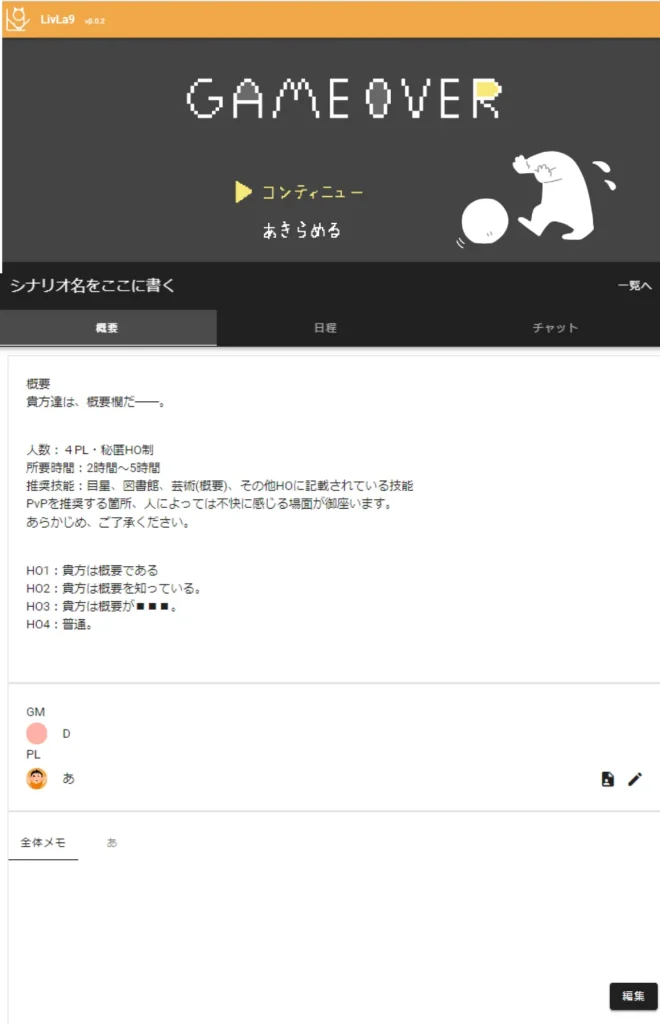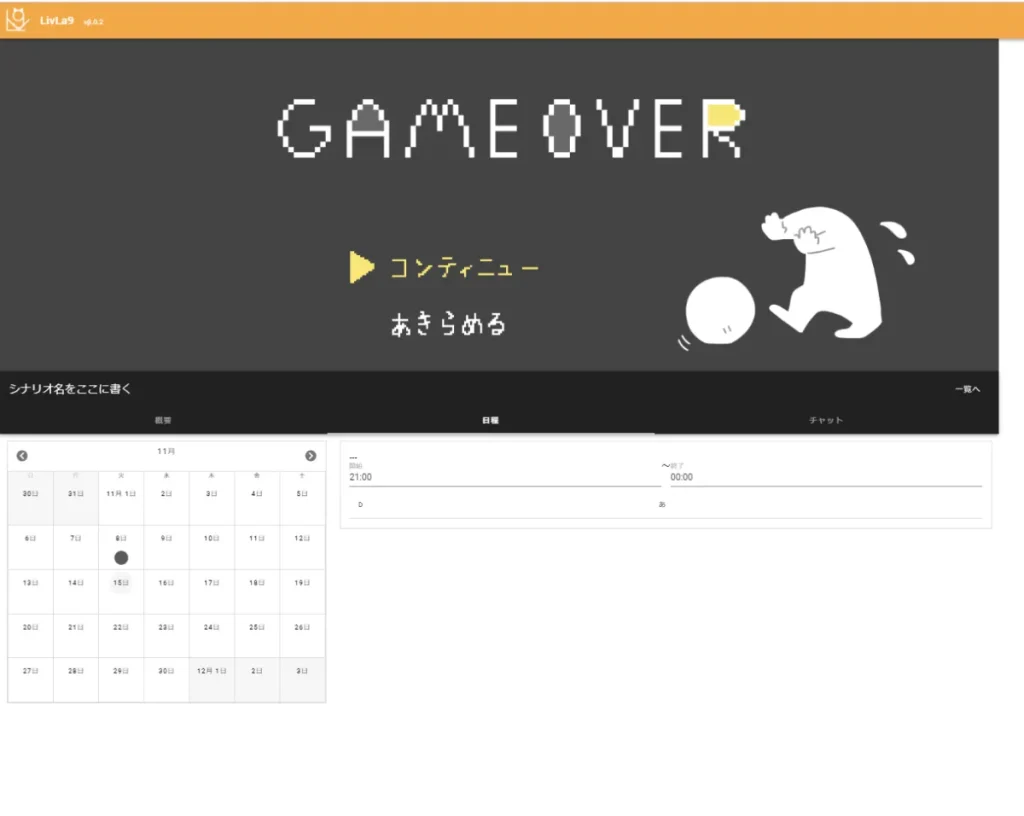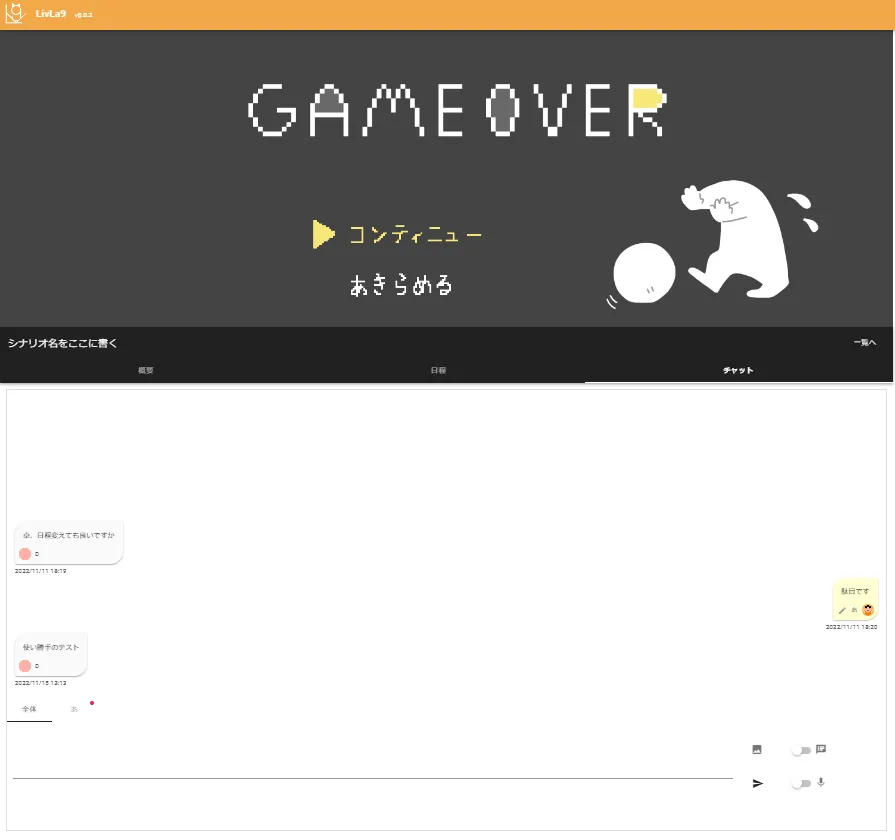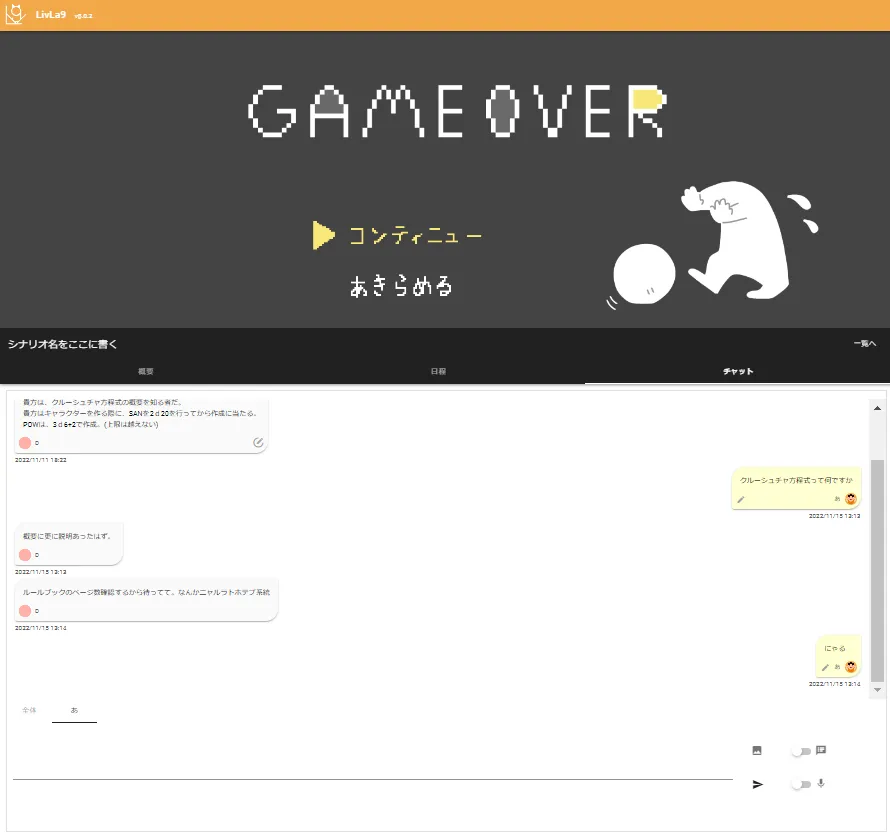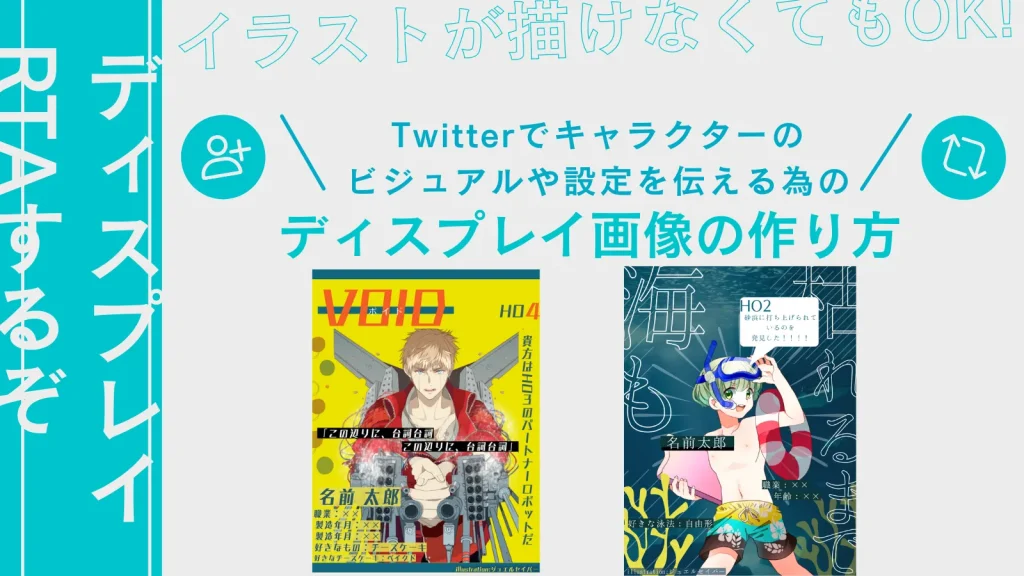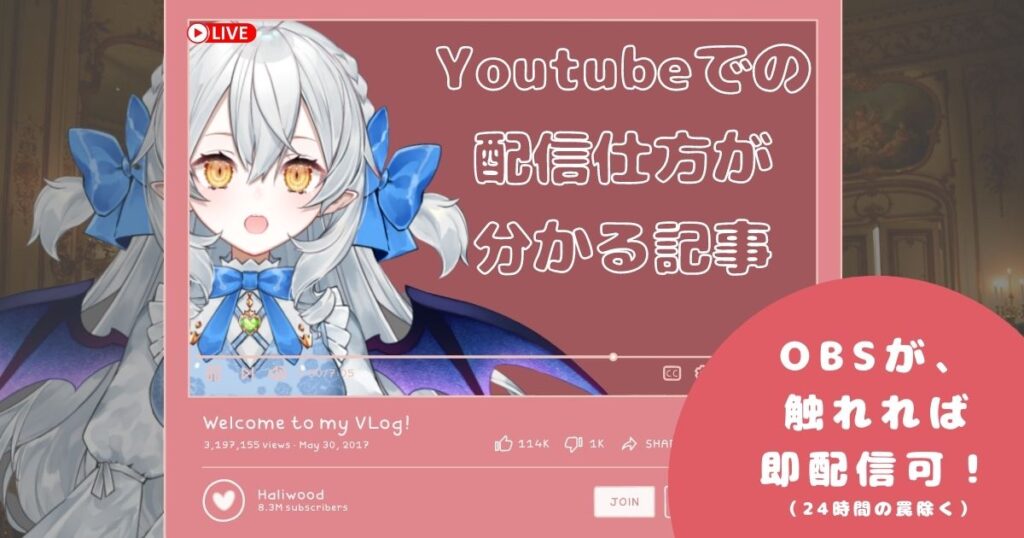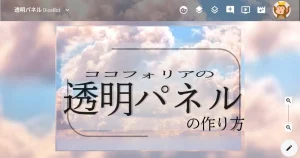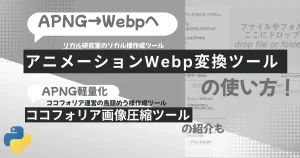–
https://t.co/rNhokmxvZj
TRPGに関わる「セッション以外のことすべて」を行うためのWebアプリ、LivLa9(リヴラナイン)β版をリリースしました!
たぶんバグとかいっぱいあります。でも便利なアプリだと思います。どうか心優しい方、利用してみてください! pic.twitter.com/Sq4HJL22Tm— 舷哩@1014士官学校在籍 (@Xuenli_Tao) October 26, 2022
–

心優しくなりたいから、
リヴラナイン利用したい
そういう意味で
言った訳じゃないと
思うけどな

LivLa9のセッション以外の全部!とは
いまできること
・予定の整理
・卓部屋の作成
・日程調整
・HO・キャラシの管理
・卓メンバーでのチャット
今後できること
・友だち機能
・ボイスチャット
開発者Twitterより
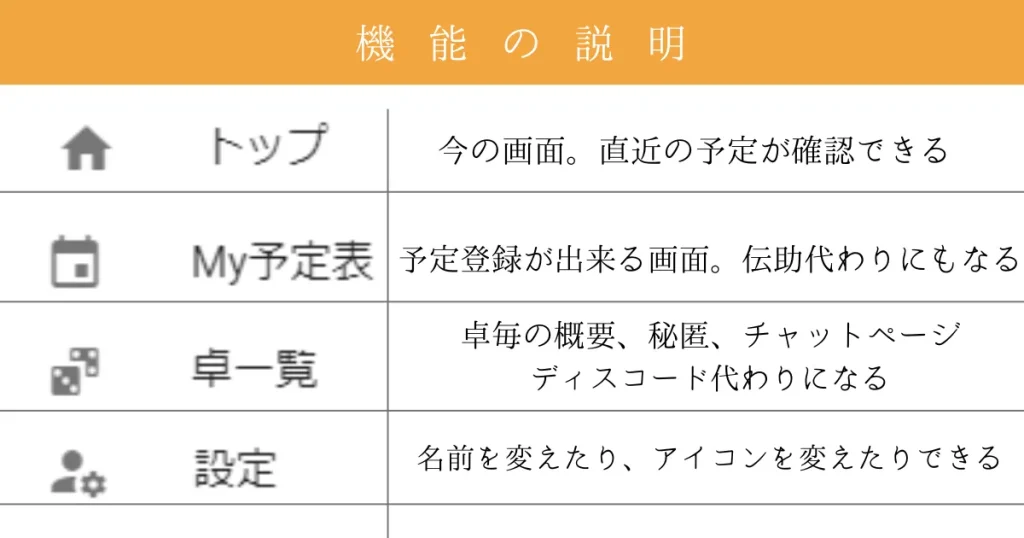
今のところの印象、
絶対に忘れちゃいけない情報を
しっかりと
纏められるツールとして
最適だと思ってる


卓遅刻や勘違いが少なくなりやすい、と
本当にそうなる。
カレンダーを入力したら
日程擦り合わせ
してくれる機能もある。

メリット・デメリット
LivLa9のメリット
- 日程がカレンダー式で見やすい。
- ホーム画面が「今週の日程」の為、予定忘れがなくなる
- 部屋、日程、秘匿、キャラシ専用の欄がある。
- 作らなくても既にKP:PL同士の秘匿チャットがある
- 終わった卓は、完走用として格納できる。
LivLa9のデメリット
- 自由にタブが作れない
- 最低限の情報を入れる事しかできない
- 完走卓にしてしまうと、格納されてしまう(メリットでもある)
- 秘匿メモの場所がPLでも編集できてしまう
LivLa9の登録し方
まずURLはこれ


開いたら
ログイン求められた
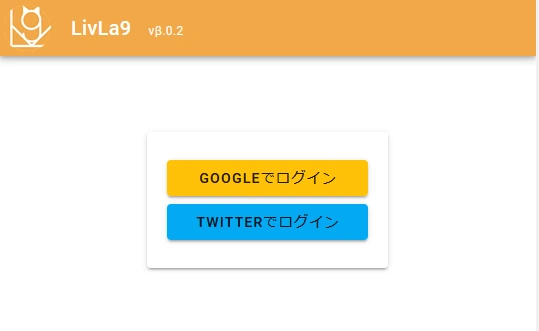
これは名前変えられる
パターンだから、
別に何も考えずに
ログインでいいはず


開いた瞬間、すぐに予定表だ
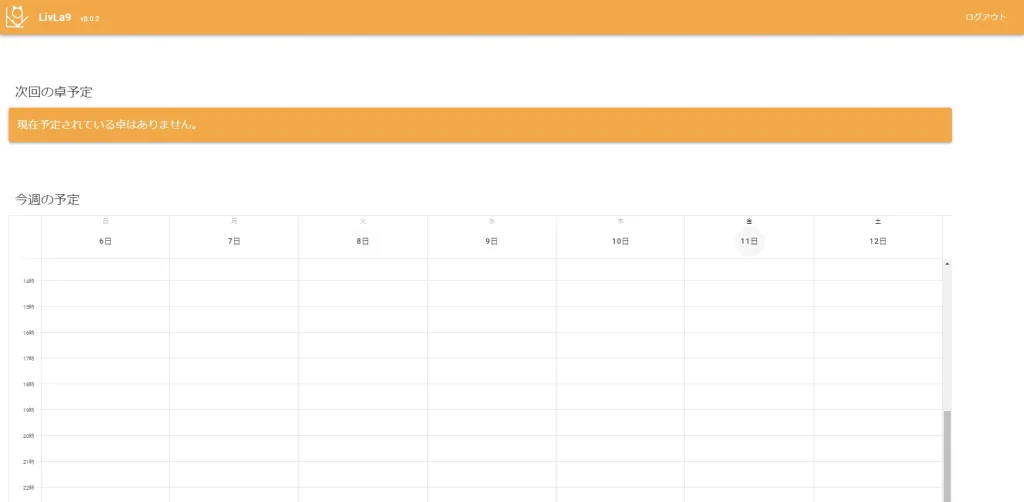
否が応でも
スケジュール帳を見させられる。
今日が卓でも忘れない世界。

メニュー画面について

……ここから、
何やればいいんだろう
メニューは
大体「ロゴ」を押せば開く!
だいたいそう。

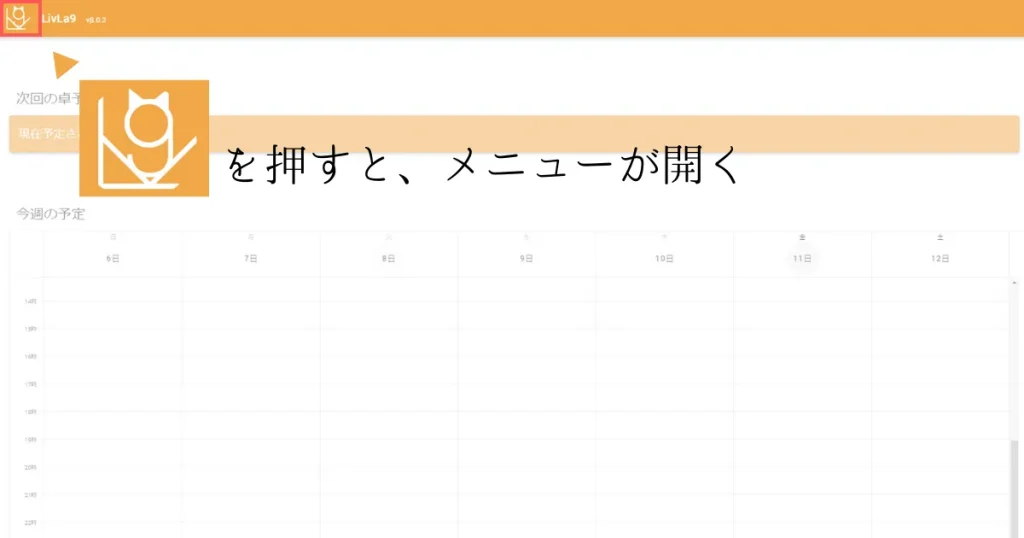

ロゴボタンはメニューに行く。覚えた。
古事記にも書いてある
古事記には書いてない


……。

押したら、
メニューが出てきた。

メニュー=出来る事だと思っていい。
一覧伝えておく。

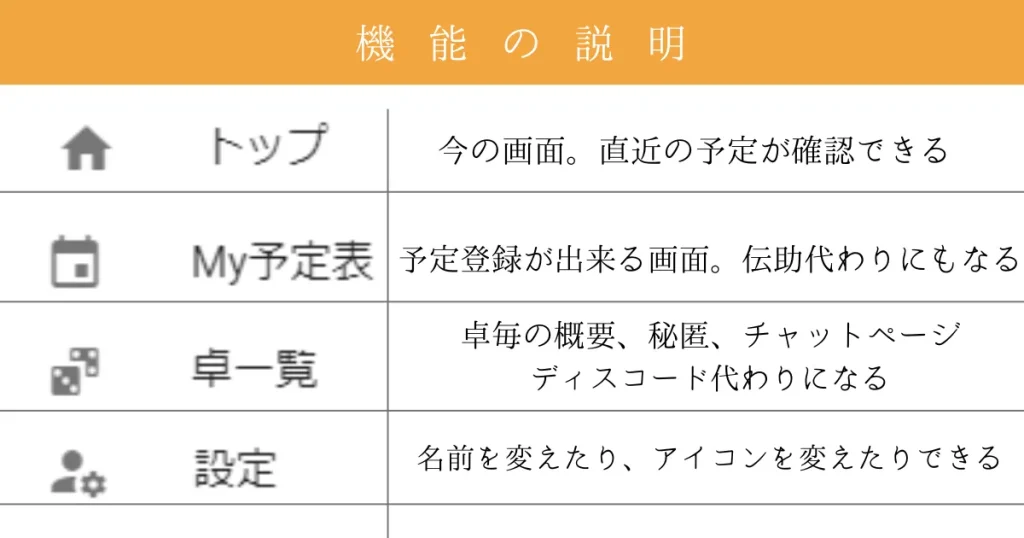

上から順番に
説明していく?
その予定!
だから、
My予定表の
説明からやっていく

My予定登録について
My予定表
→スケジュール帳×伝助(デイコード)
登録した予定で簡単に日程の擦り合わせが出来る!
(擦り合わせは、卓準備部屋に自動反映される)
予定の内容は伏せられる。
この日が「×」という情報のみ共有される。
リアル予定も卓予定もその他も選択可能。
このページで作った日程は
「卓一覧」で
日程擦り合わせを
する時にも使える。


毎回入力しなくて
済むようになる…?
そうなるな!


予定登録のページは、
カレンダー感あるね
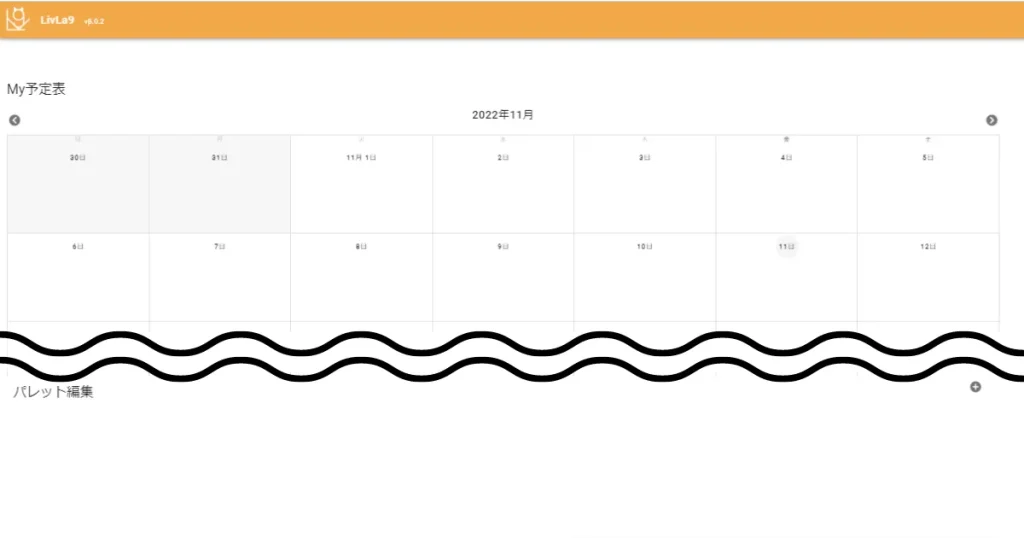
本当にカレンダーに
書き込む感覚で
登録すりゃいい。

予定登録の仕方
まず、予定を入れた日の
「数字」をクリック

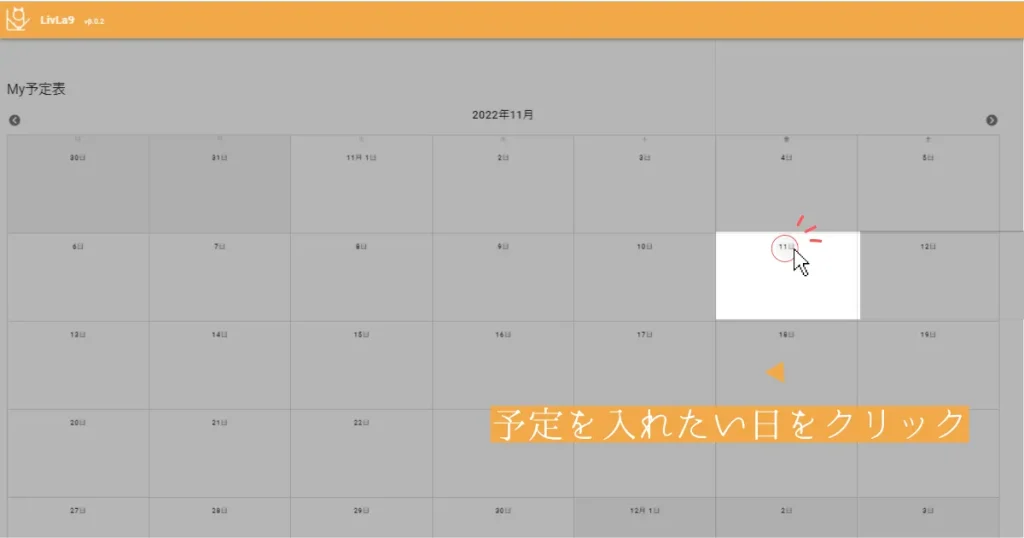

押したら、
新しい予定が
編集できるところに来た
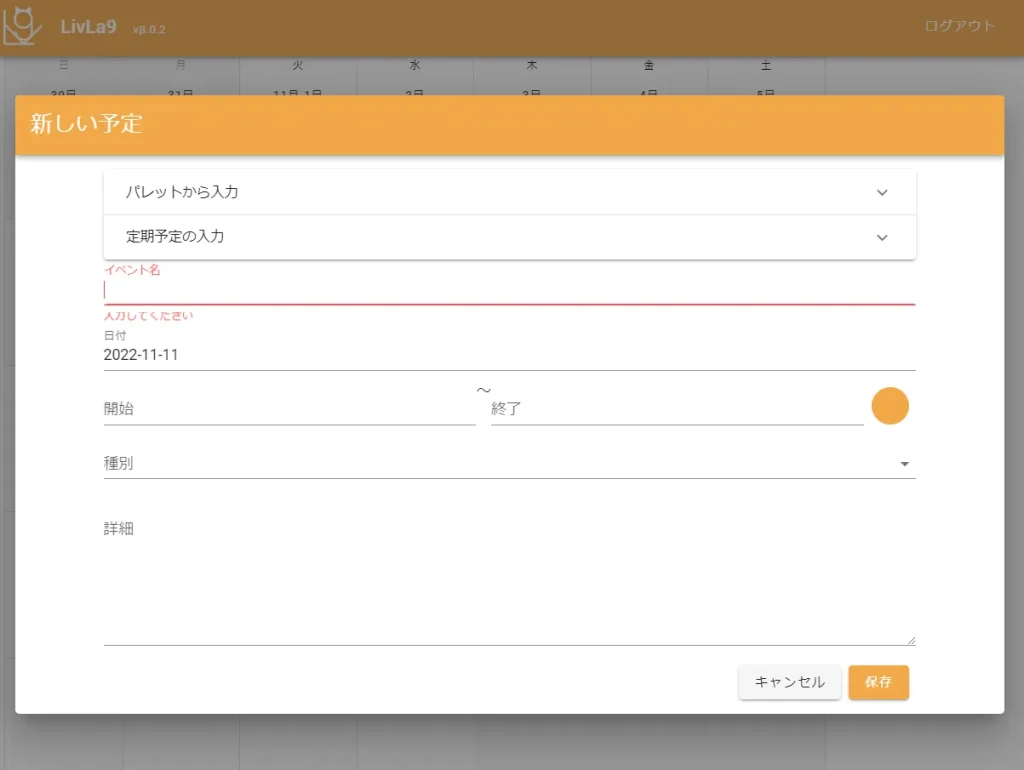
分かるとは思うけど、
一個ずつやっていこうか

イベント名は
シナリオの名前とか
書いといて

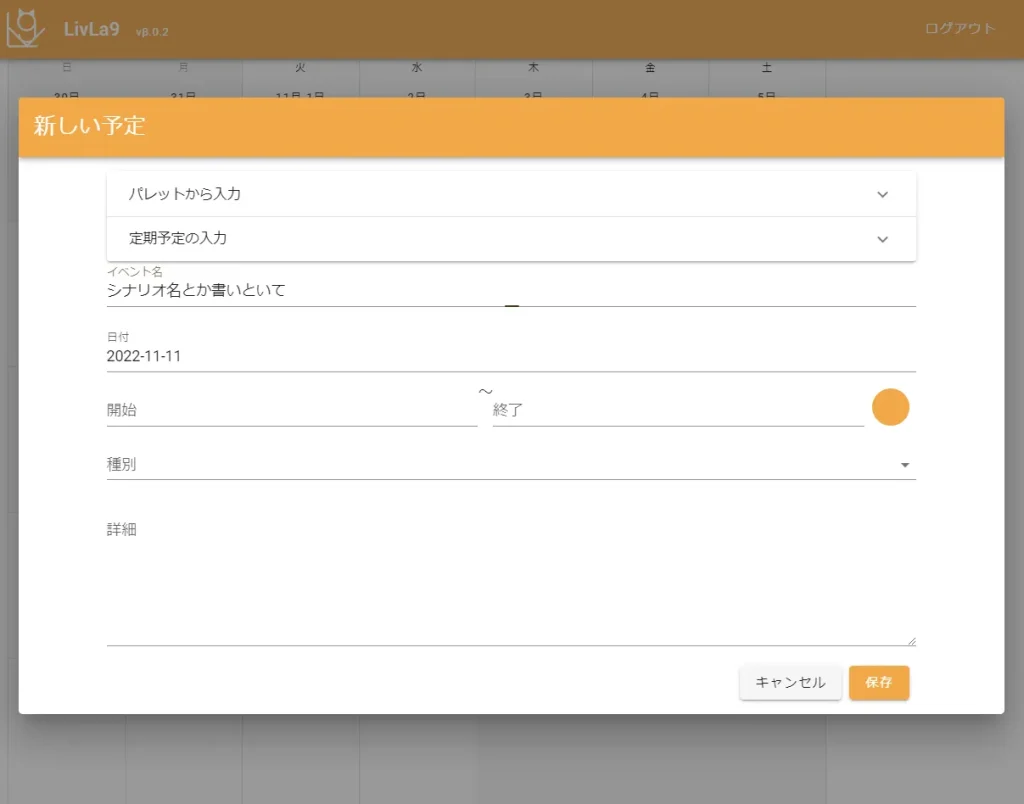

書いといた
訛ったのを拾うな。


シナリオ名1日目に
変えといた
もう「といた」系言うな
はい、次

時間は
アナログ時計式になっていて、
直入力は出来ないから、選択して


分かった。
まず、開始を押して
「時」を選択する
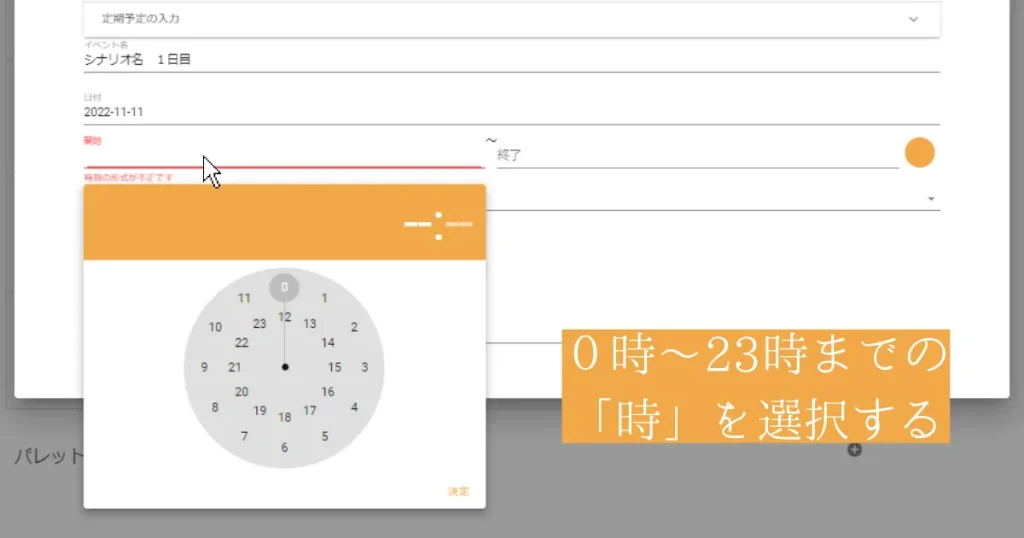

それから
「分」を選択する
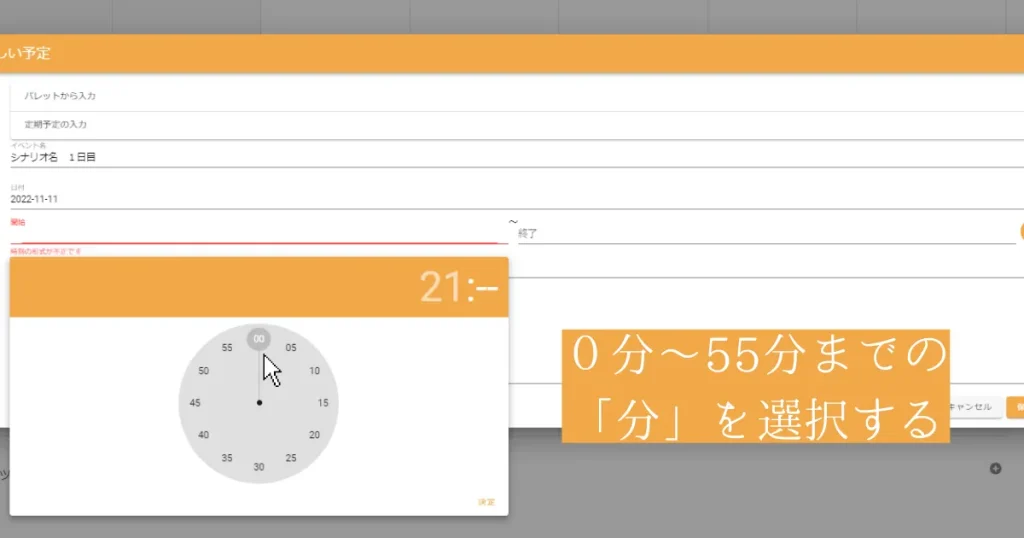

それで
決定を押す
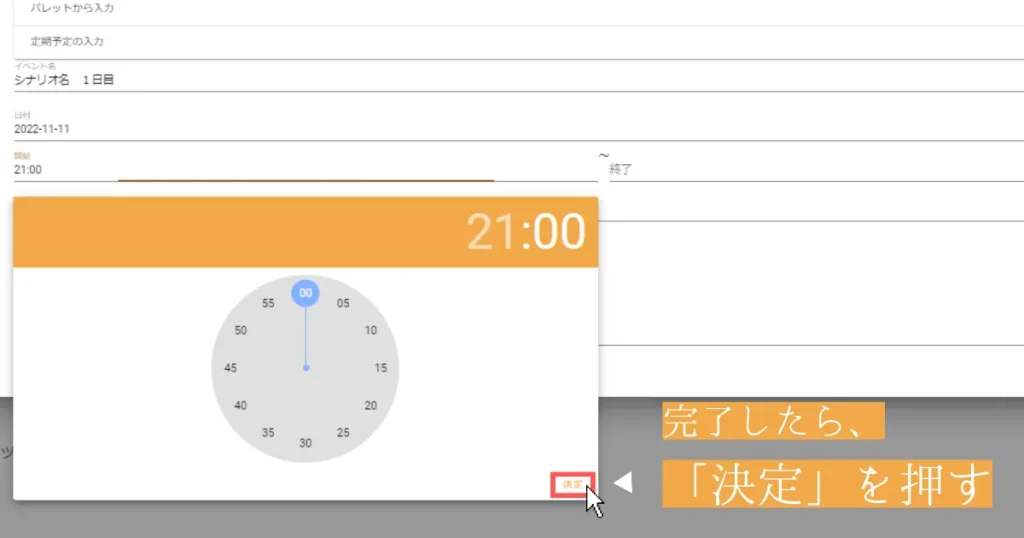
完璧。
終了の方も
同じ感じでやって


出来たものが、
此方になります。
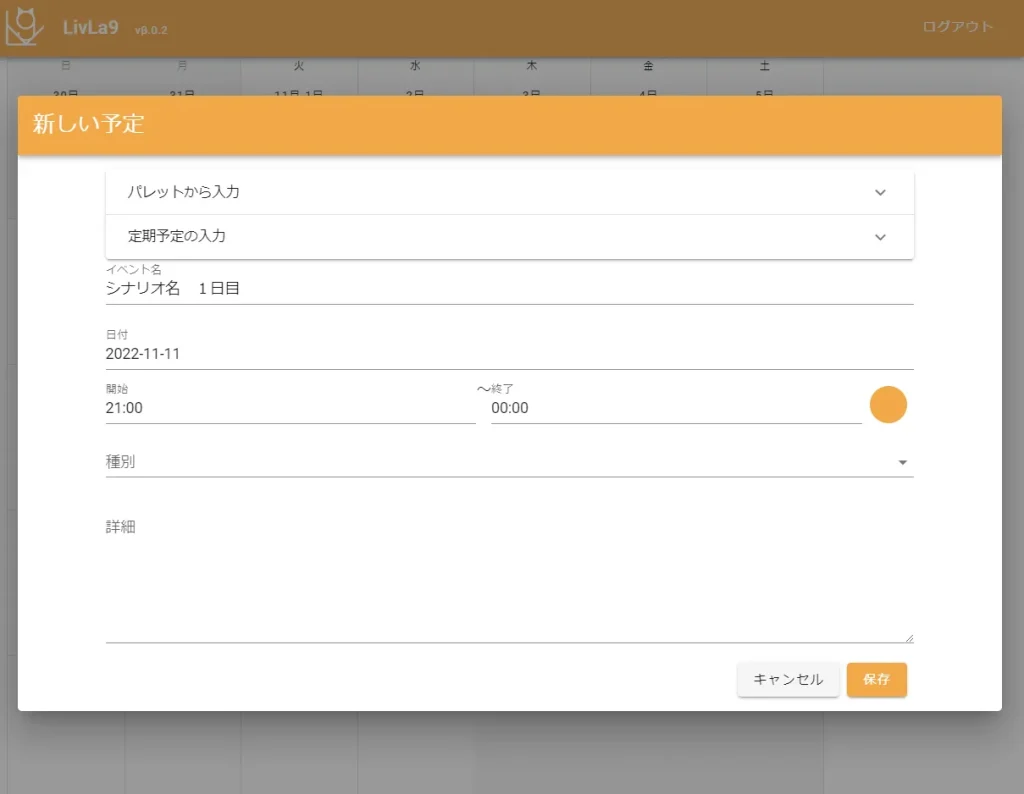
あー、伝えとこうか
そこにある黄色い●を押して


押した
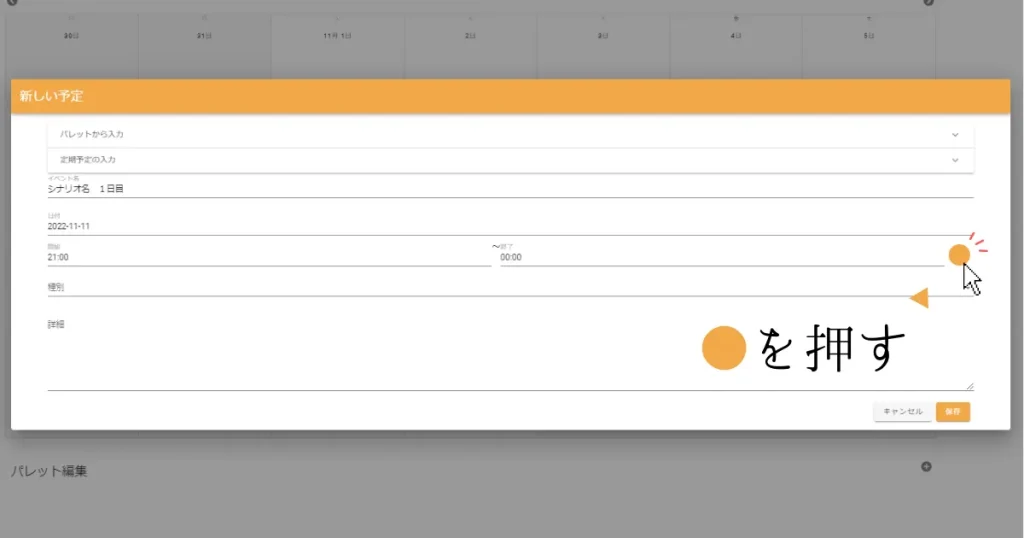

予定の「色」が
変えられる……だと…?
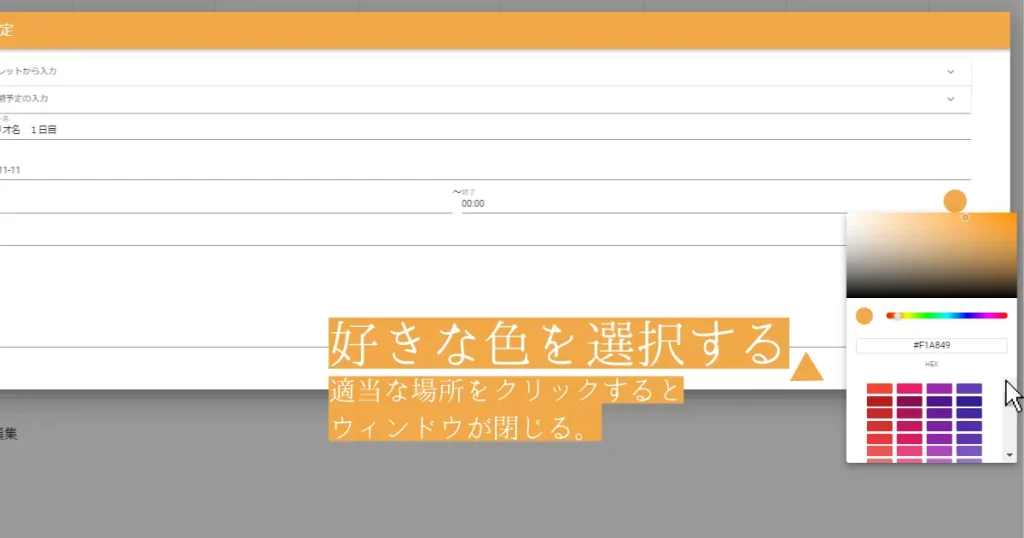
そう。
自分流の管理が
しやすくなる!


今の所、
いつものスケジュール表と
やり方が変わらなくて楽
……。
いつも
スケジュール管理していたか?


スケジュールを管理する程の
予定があるとでも?
あー、否定しない。
で、色決まった?


見ろ
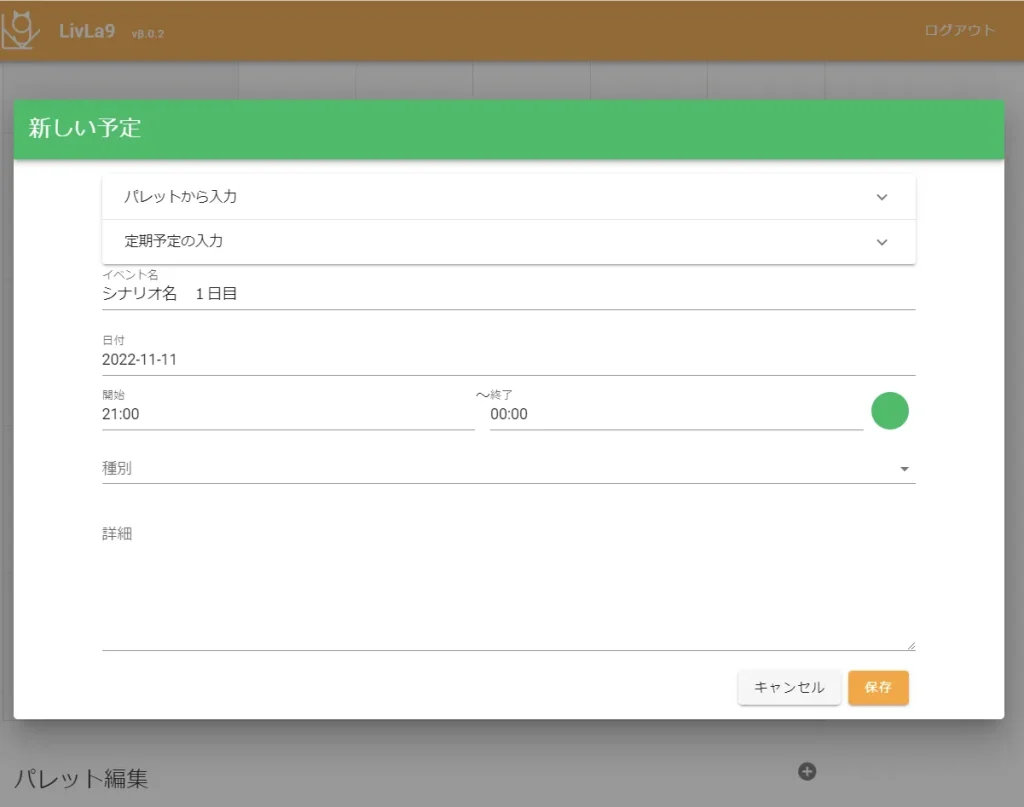

目に優しい

知るか
滅茶苦茶だな…?


予定の種類を
入れる欄があるから
TRPG予定にしておくね
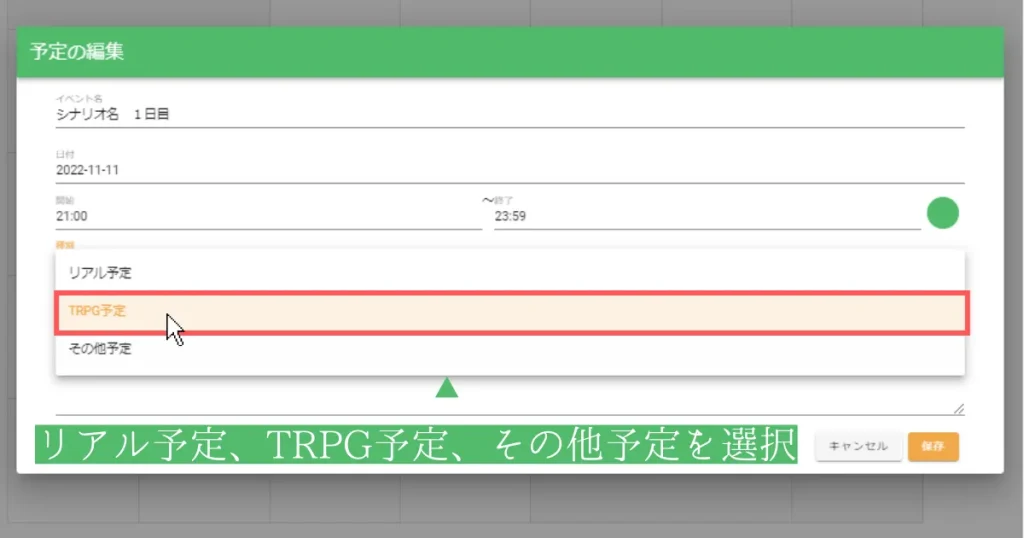

詳細は
いらないから、
「保存」で終わり。
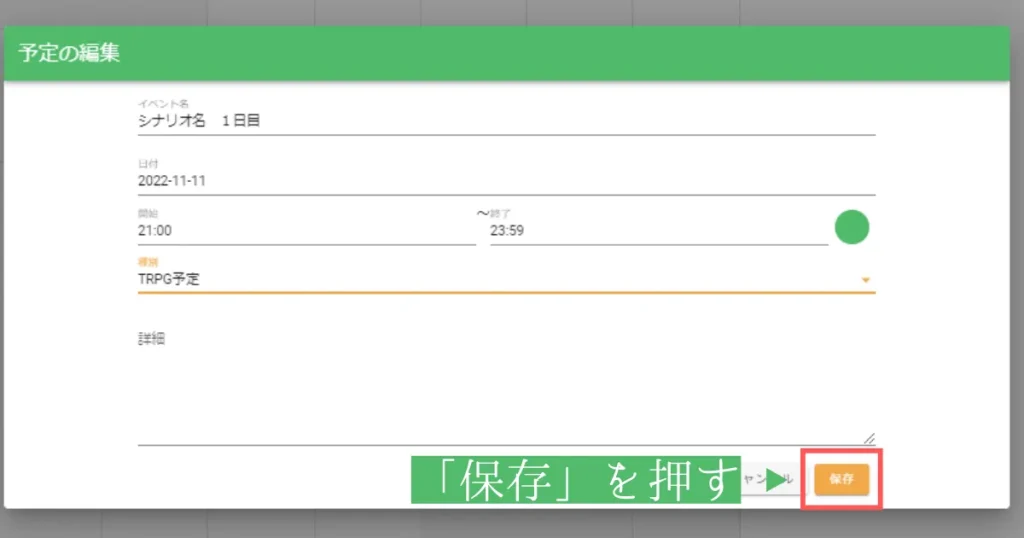

これで
日程が登録で出来た
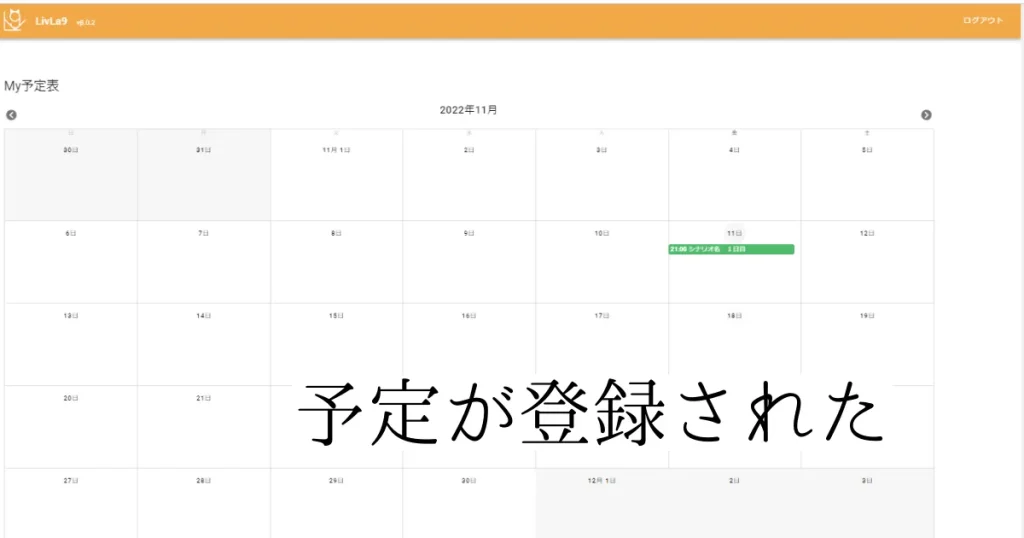
定期予定登録、毎週の予定登録
毎週同じ予定がある時は、
「定期予定登録」がいい


予定登録の時に上の方に
それっぽいのあったね
そう。
まずは日付選択して、
新規予定画面だして

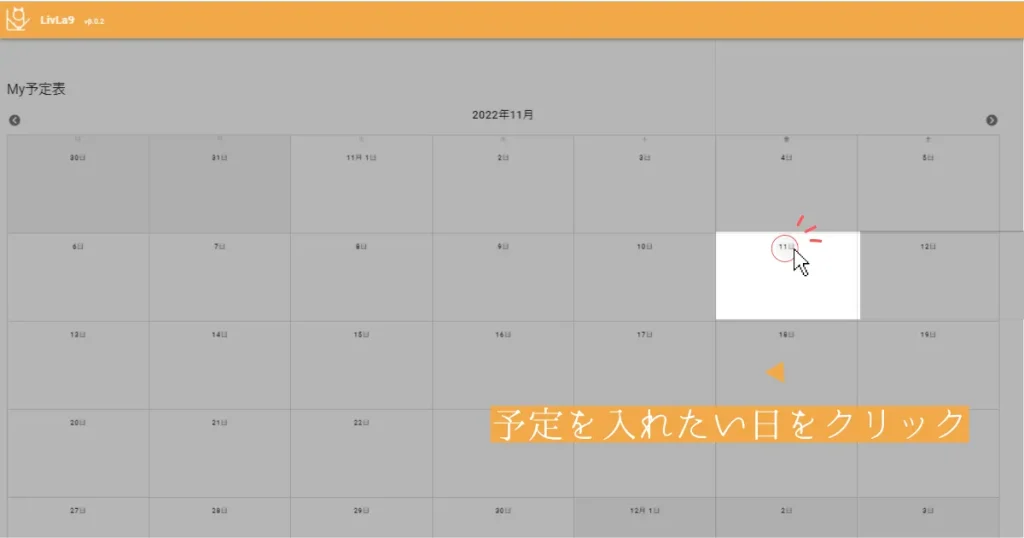

出した。
上の方に
「定期予定」
のメニューあるね
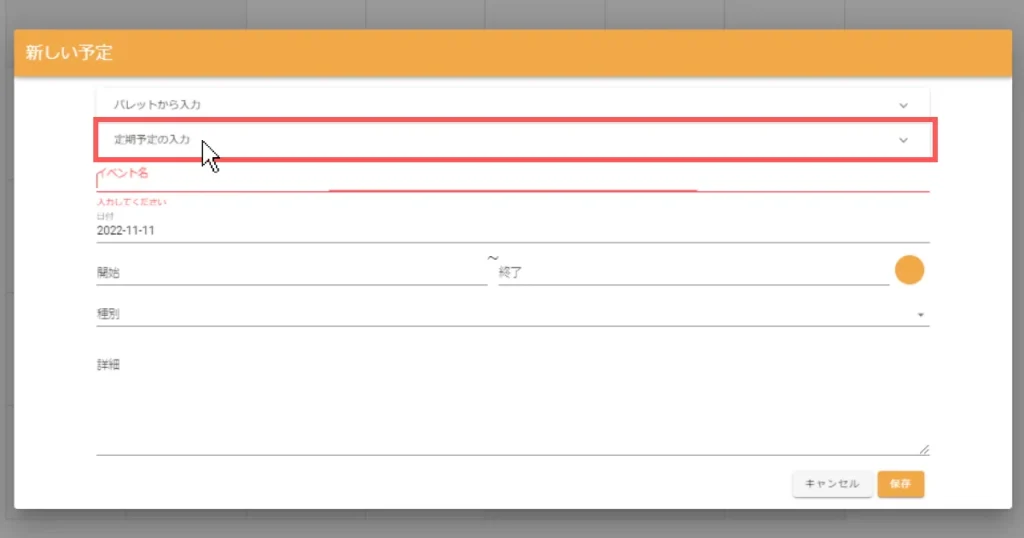
そこを
クリックで!


曜日選択画面が出てきた。
毎週水曜日は
機関の会合で無理だから、
チェックを打とう
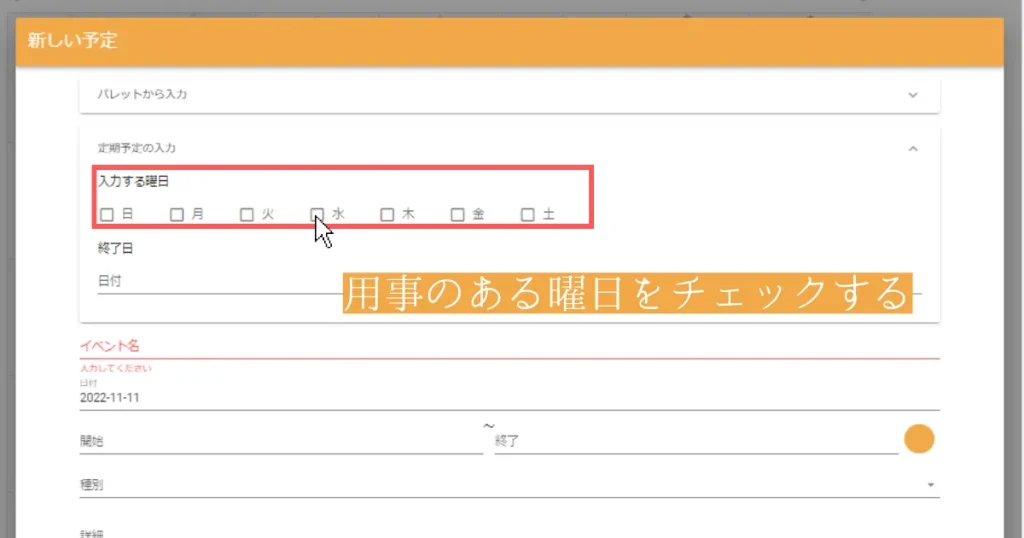
屋敷隔離されているのに
会合はダウト


リモート会合とか
そっかそっか
まあじゃあそれで


・・・。

終了日を
クリックしたら
カレンダー出てきた。
それ、
カレンダーから
日付選択する方式、
直入力は未実装っぽい

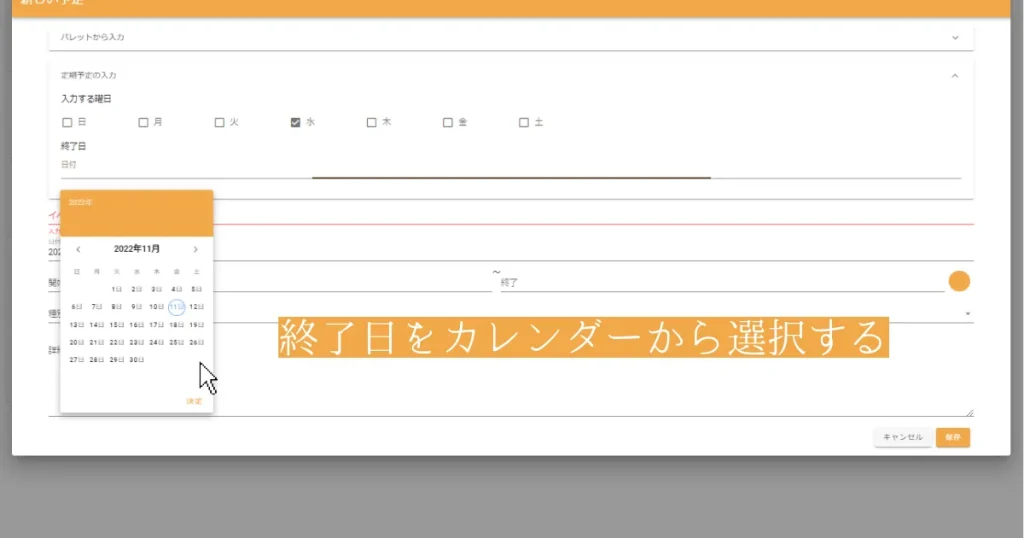

出来た。
これで決定押す
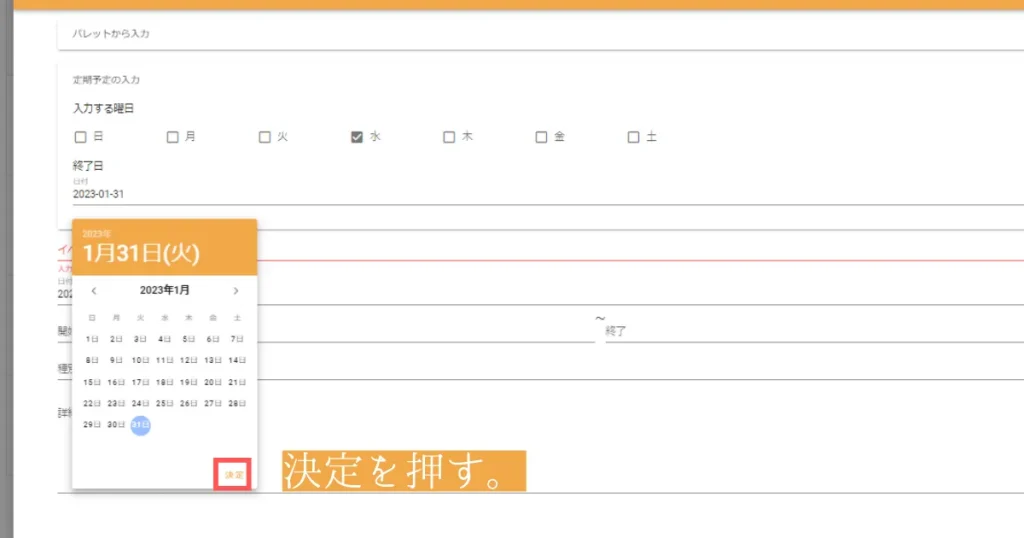
あとは、やり方は一緒


なら、
出来たものが
此方になります
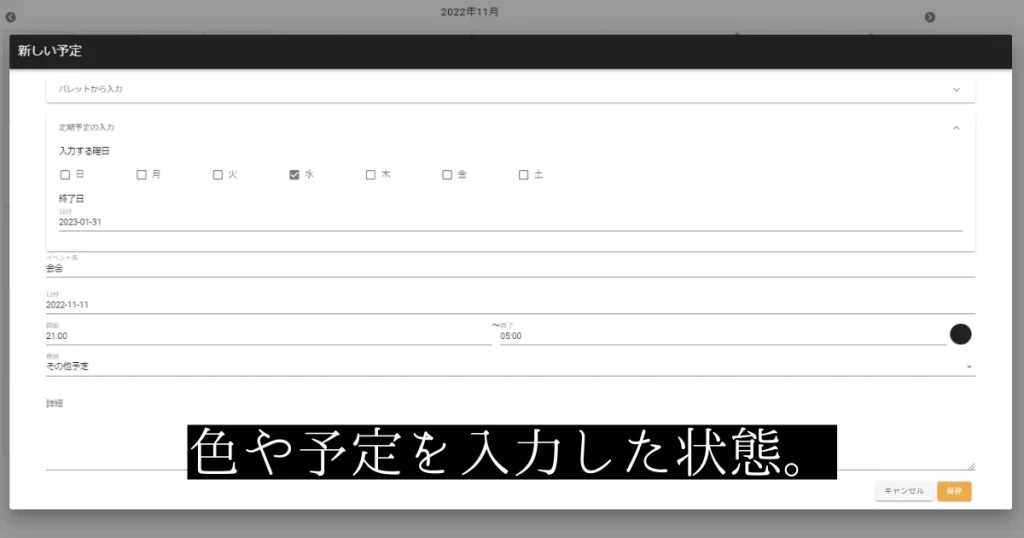
黒選ぶとは思ったけど、
黒選んだな


これで、
保存を押したものが
此方になります
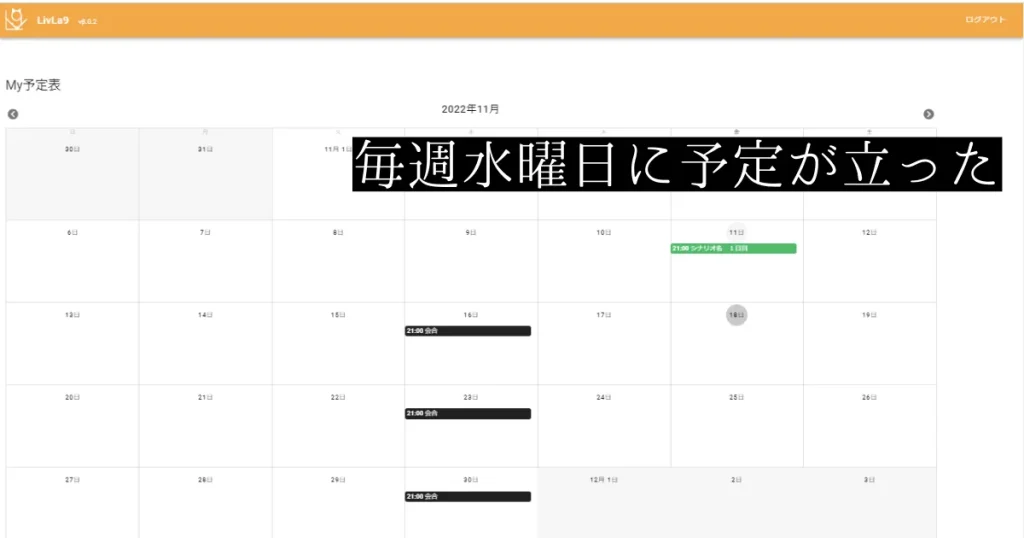

いい感じに格好良い…
予定パレットの登録し方
予定パレット
リブラナインは時間を入力する為に
時計を選択することが面倒。
→時間の予定パレットを事前に作っておくと楽!
定期ではないけど、
突発卓の時間が大体一緒!とか
そういう時用に
予定パレットを作ると便利。


予定パレット
ほぼ予定登録と
変わらないから
さくっと説明する

カレンダーの下、
パレット編集の上にある
「+」を押して

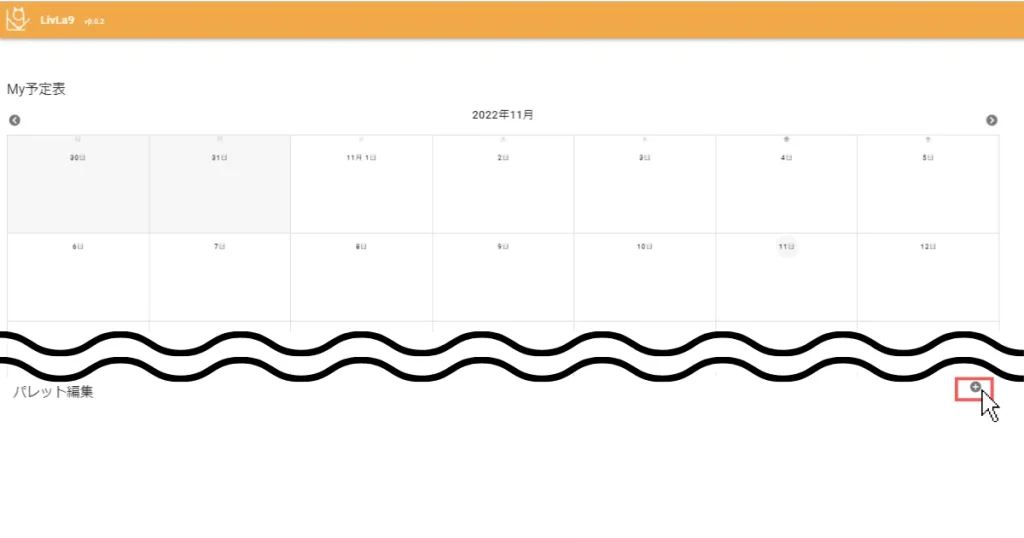

押したら、
良くある画面になった
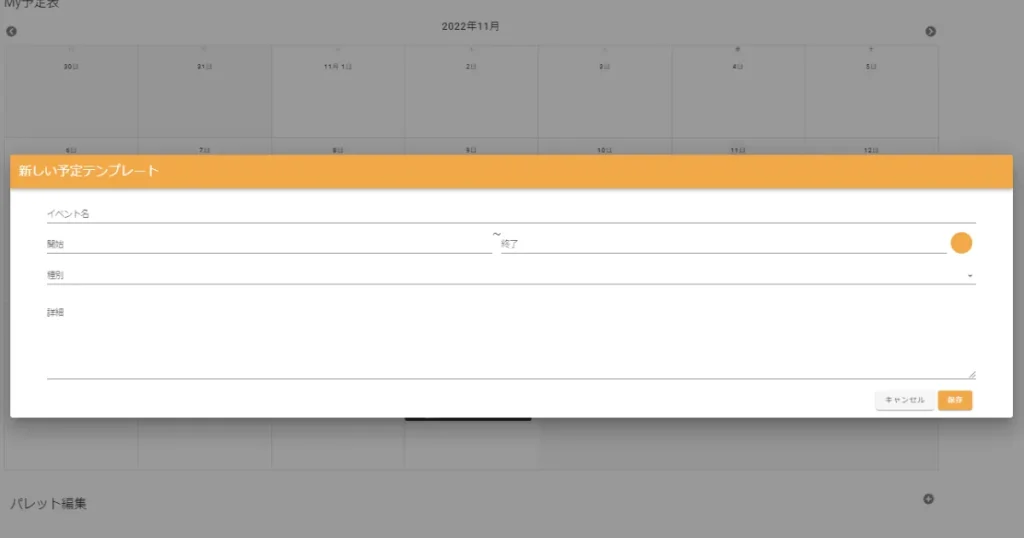
なら、
出来るところまでは
任せた


こんな感じで良い?
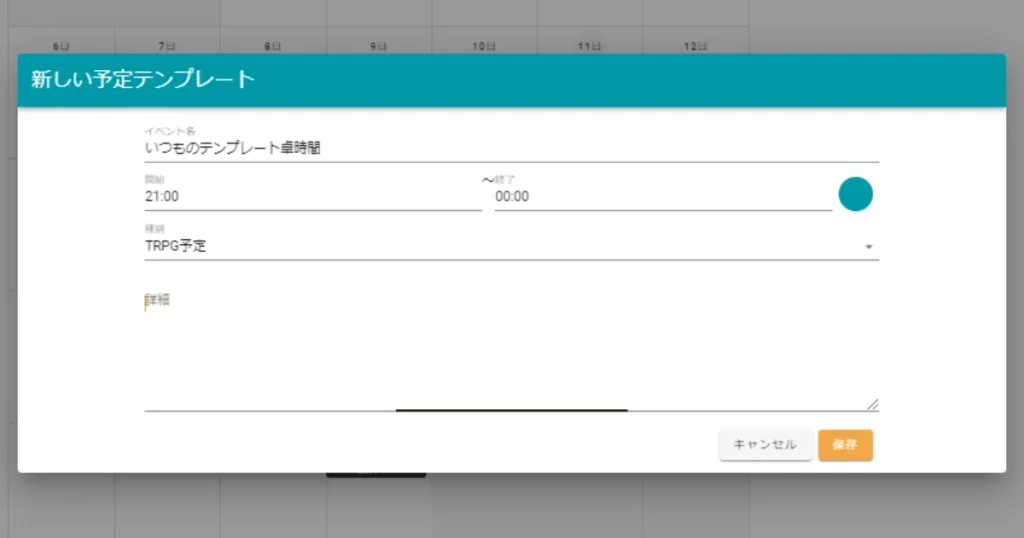
完璧。最高


ふん
それで一旦保存押して


押したら
パレット編集の下に
項目が出来た
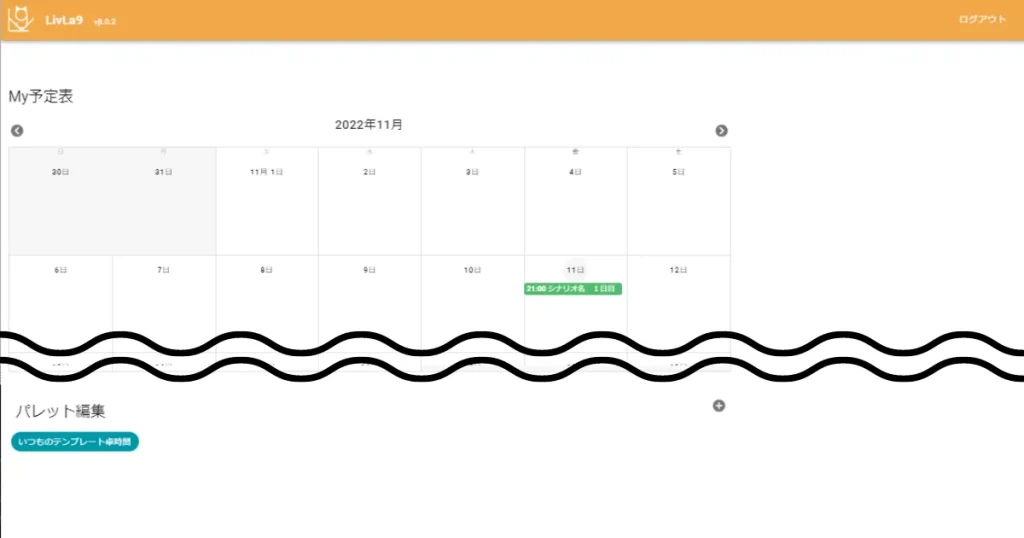
それで完璧

予定パレットの登録し方
で、予定パレットの
使い方だな

まず、
さっきの流れで
予定登録をして


日付を押す
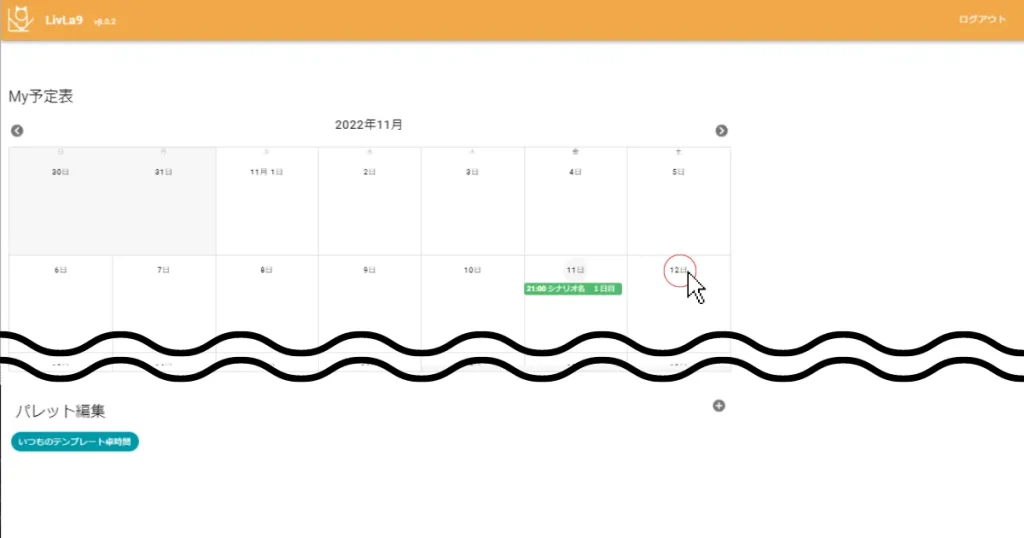

新規予定の場所に
「パレットから入力」とあるけど
これ押せばいい?
流石、合っている

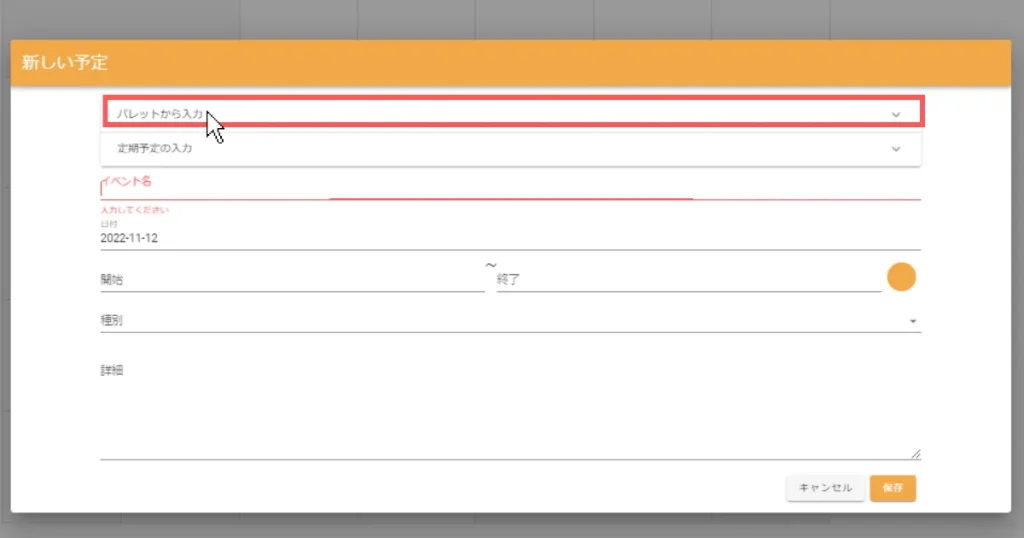

押したら、
登録した予定パレットがある
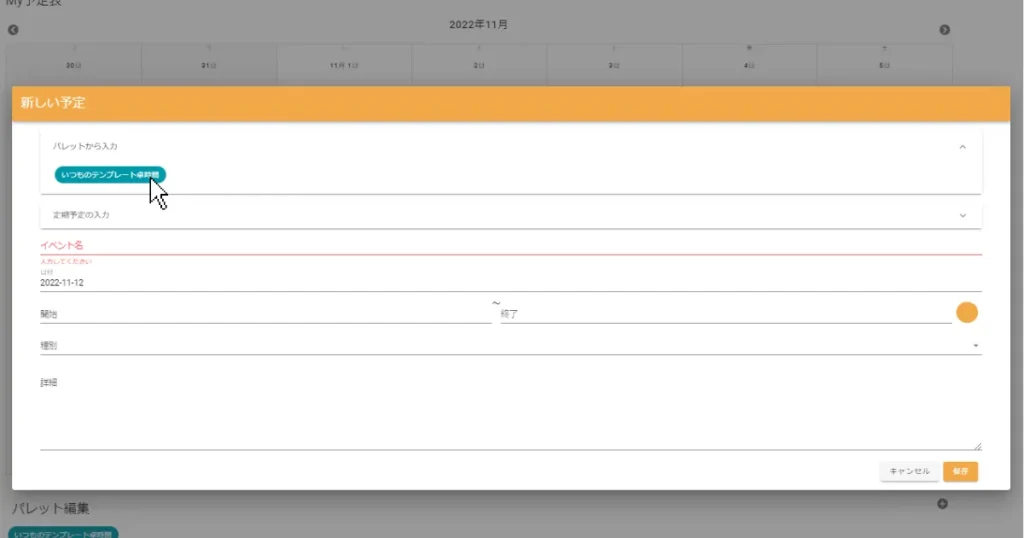
なら、
それを押してみろ


分かった、押す
–
–
–
–
–
–

……!
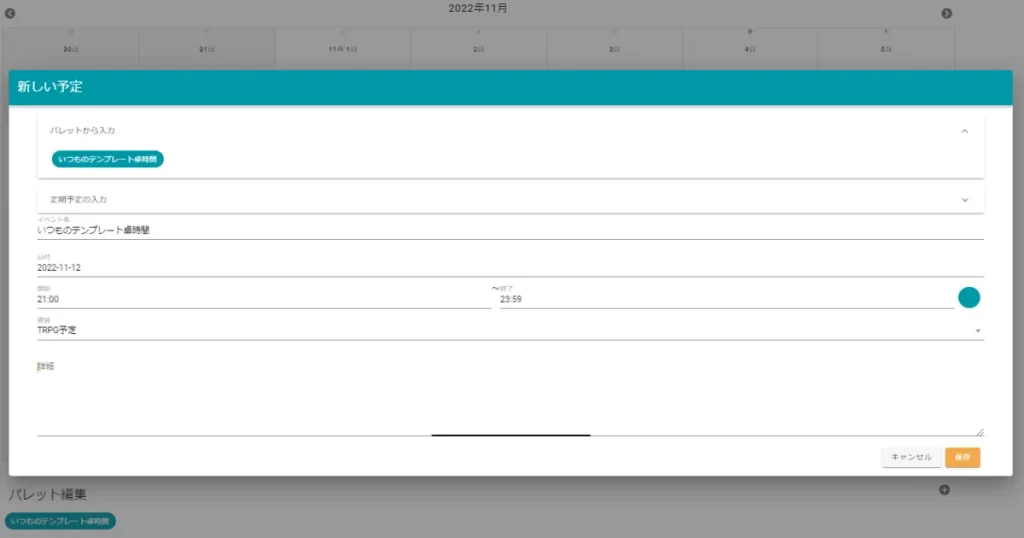

一気に変わった…!
そう、
これかなり便利なんだよ


これで保存を押す
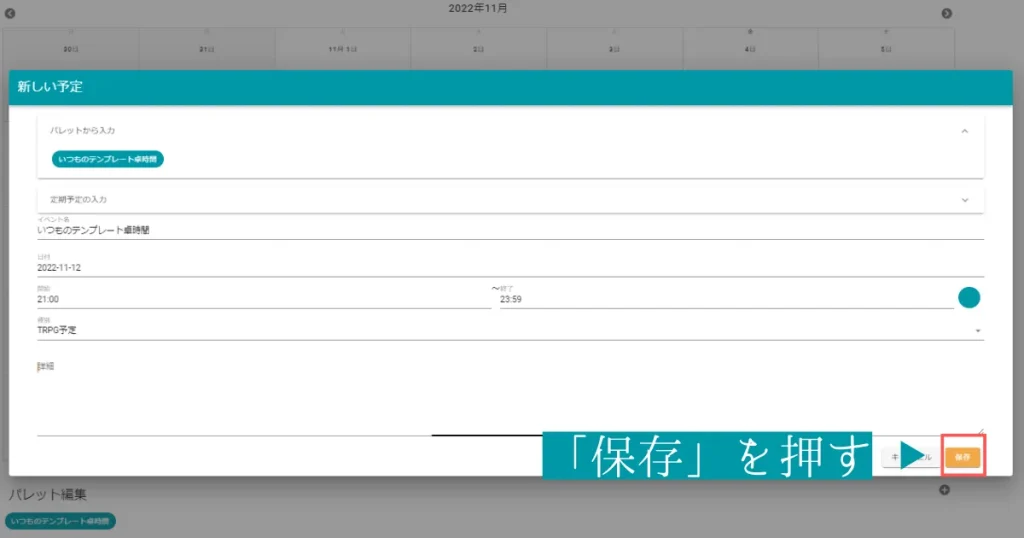

予定が登録された。
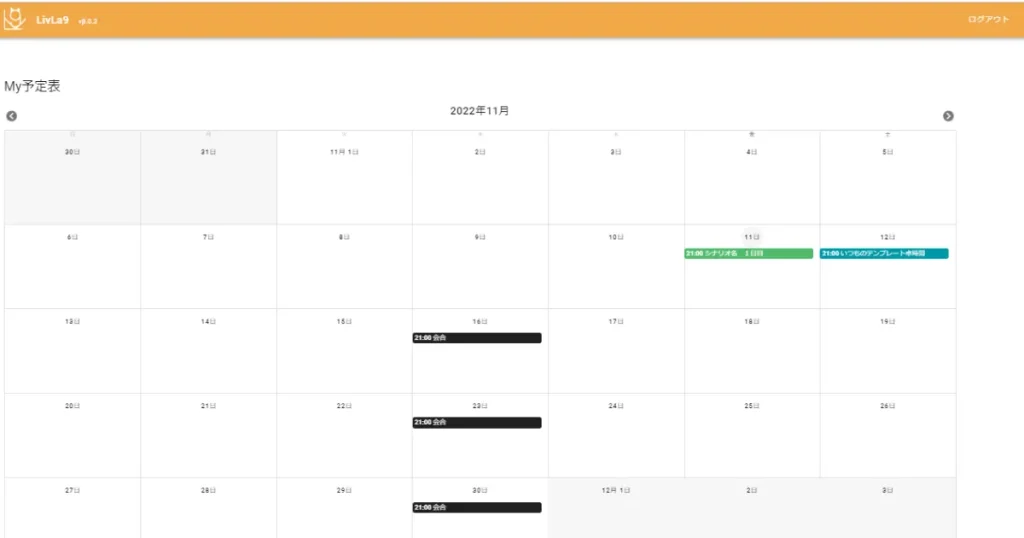
直近の予定の確認し方
余談に近いけど、
トップ画面は
直近の予定がすぐ見えて楽


さっき言ってなかった?
……予定を入力する前と後で
見える景色が違う。


見える景色が……。
分かった。どう戻ればいい?
LivLa9のロゴ押して

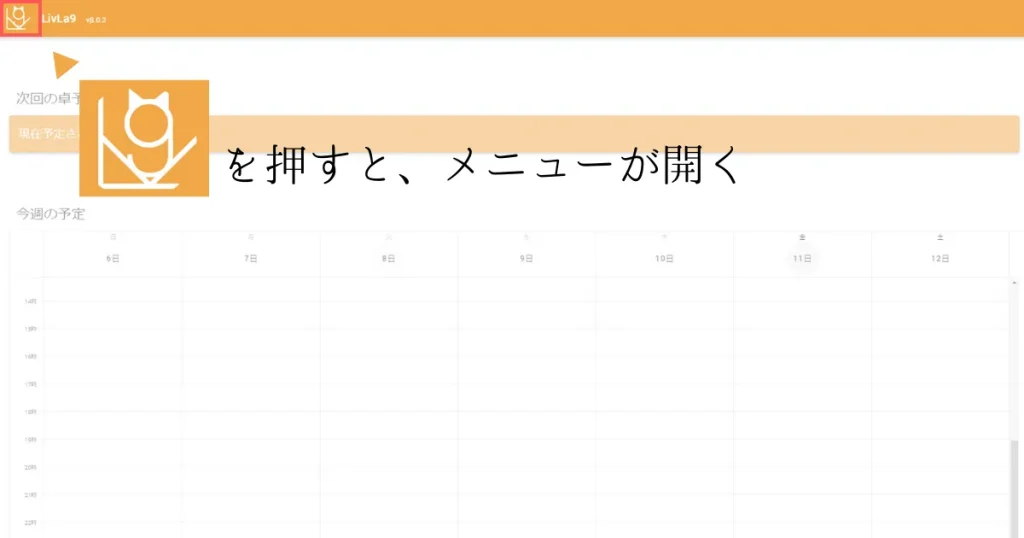

メニュー画面に
「トップ」がある
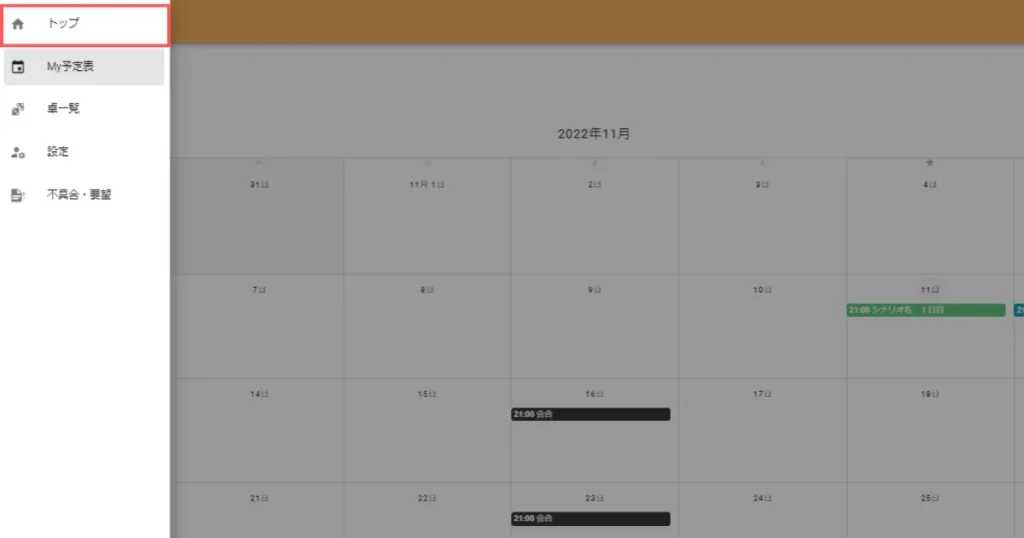

このトップを、押す
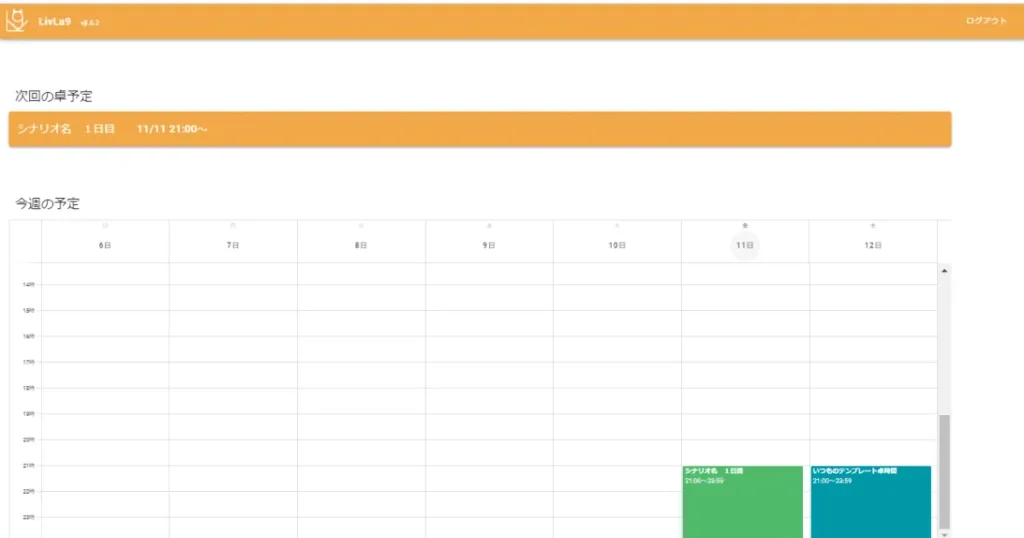

本当だ、色分けしたのも
全部載っていて便利…
これVtuberの
活動用メモとしても
楽だな、と思っている


スケジュール管理表として
とても便利だからね
次は
卓準備部屋についてだから、
とりあえず移動しといて

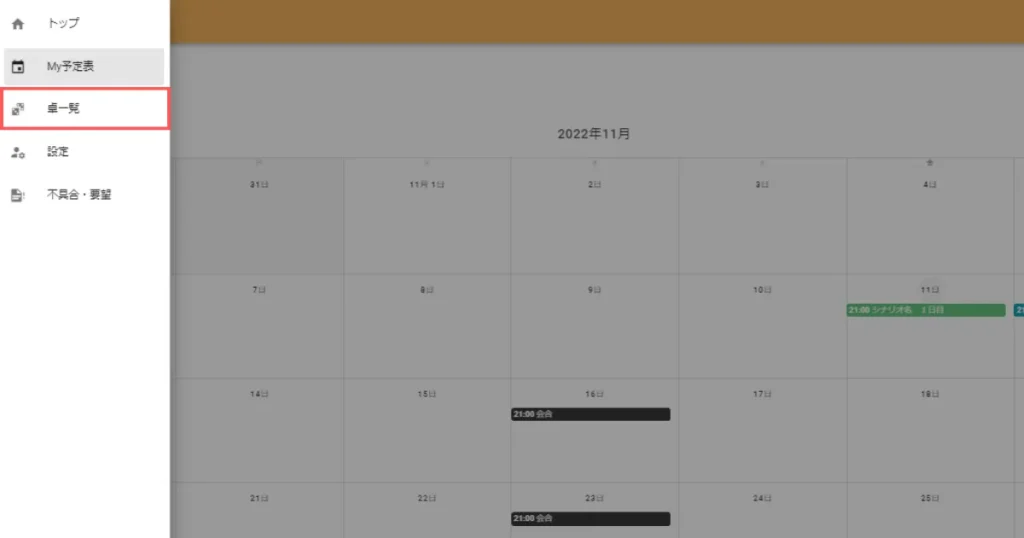
卓一覧について、卓準備部屋について
卓準備部屋について
3つのタブがある。
・概要タブ
概要欄&下に秘匿情報が貼れるタブ
・日程タブ
日程擦り合わせ機能&予定マーク付きカレンダー
・チャットタブ
全体チャットと秘匿チャット
タブ毎の準備部屋の中身↓
卓準備部屋の作り方
まず、
卓一覧のページは
開いているか?


開いている
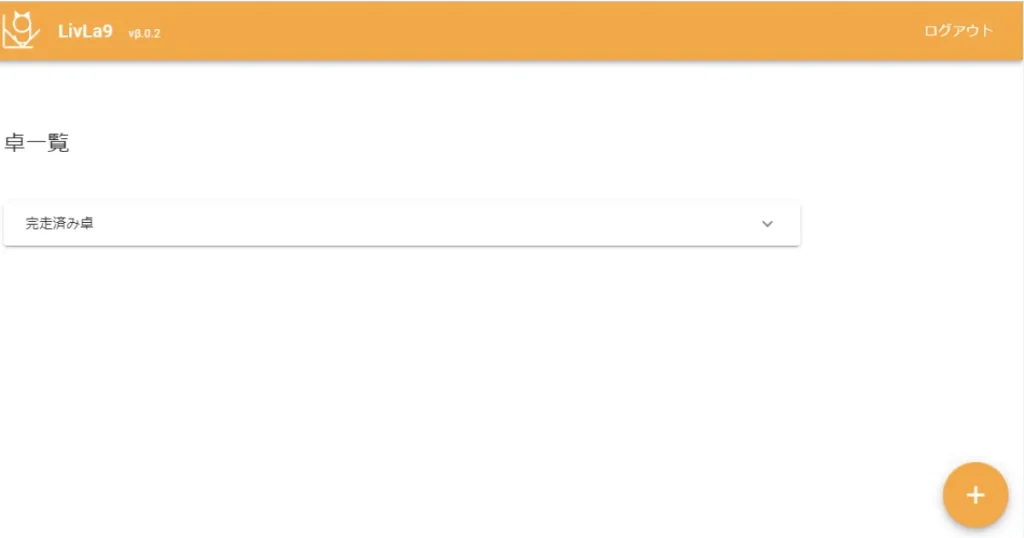

「+」を押すと
部屋作れそう
掴めてきたな、
そこで合ってる

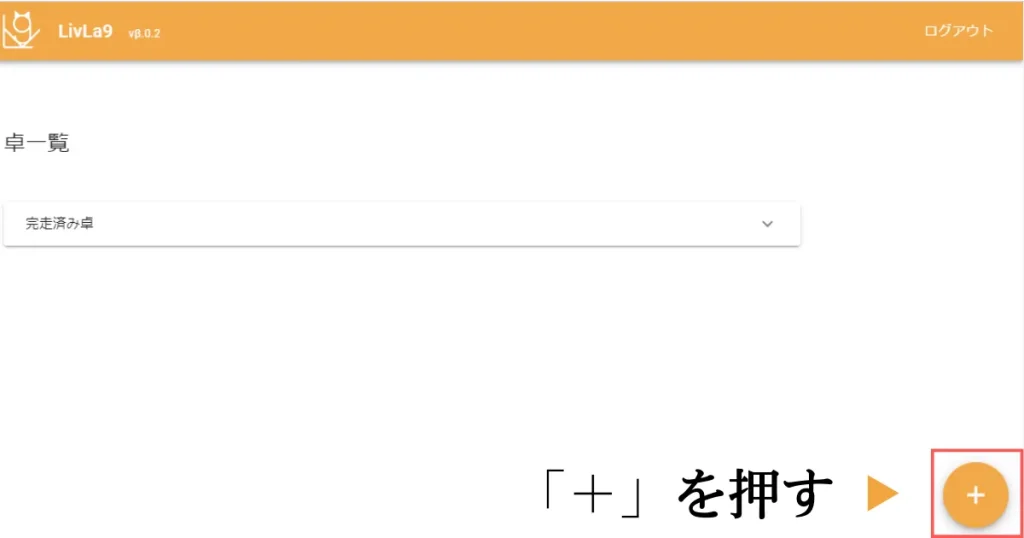

卓の設定画面になった
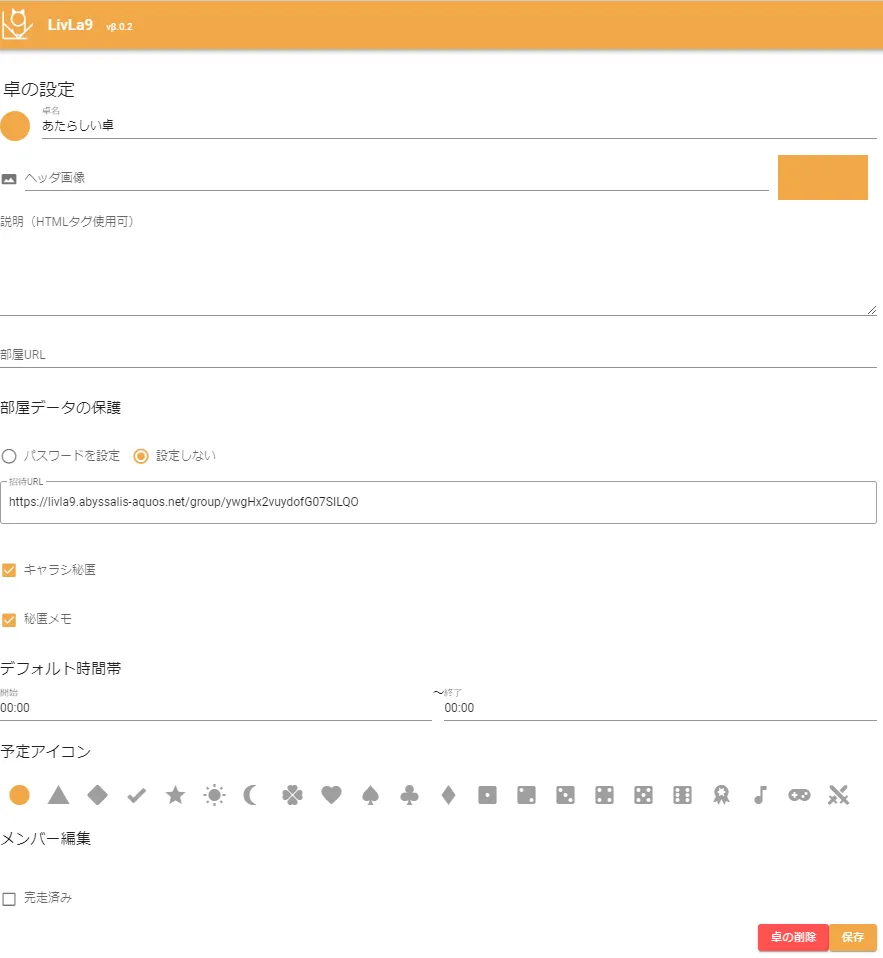
↑既に爆破済みの部屋なので、URL繋がりません。
なら、
これの一つ一つの
説明から入っていこう

卓名、ヘッダー画像について

まず、
卓名は
「シナリオ名+x陣」にする。
ディスコードの
チャンネル名の扱いで良い


ヘッダー画像は?
Twitterのヘッダーと一緒。
卓準備部屋の表紙的なの


ヘッダー画像、フリー検索
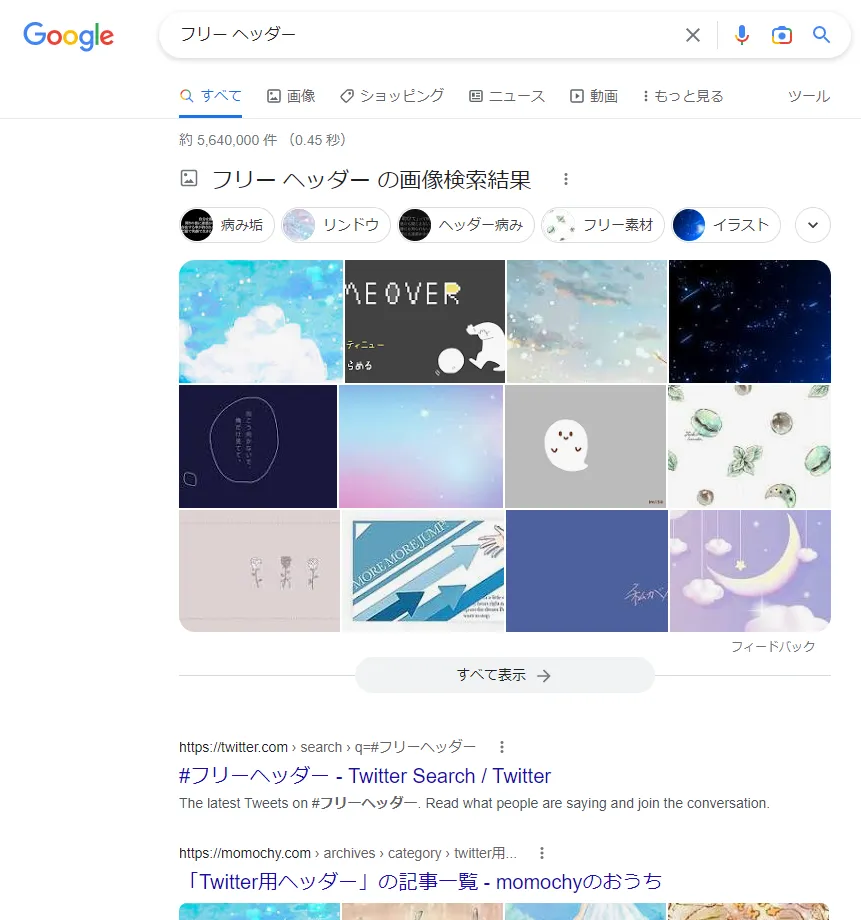

これにする
#フリーイラスト #フリーヘッダー
ゲームオーバーになったヒト pic.twitter.com/EZxP4zl0wi— やあー (@yiun_) October 6, 2021
イゴーロナクの
概念に近いフリー
持ってきたな?

本当だ。

テーマカラーの設定、概要説明の設定
説明の部分は
「シナリオの概要欄を
貼る場所」って
考えればいい。


分かった。
ついでに
●を
クリックしたら
色変えそうだね?
説明し損ねたわ、
ご自由にどうぞ

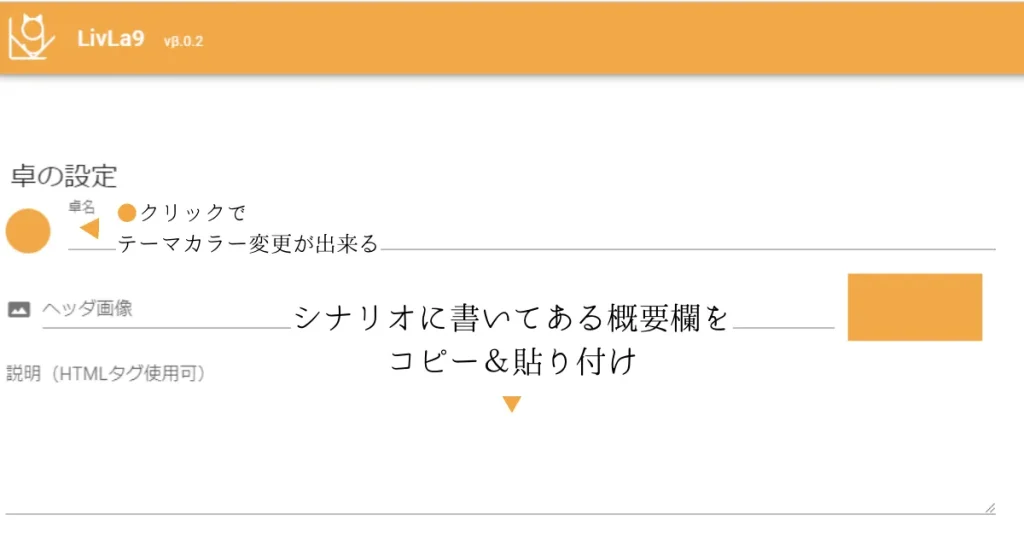

よし、
これでいい感じ
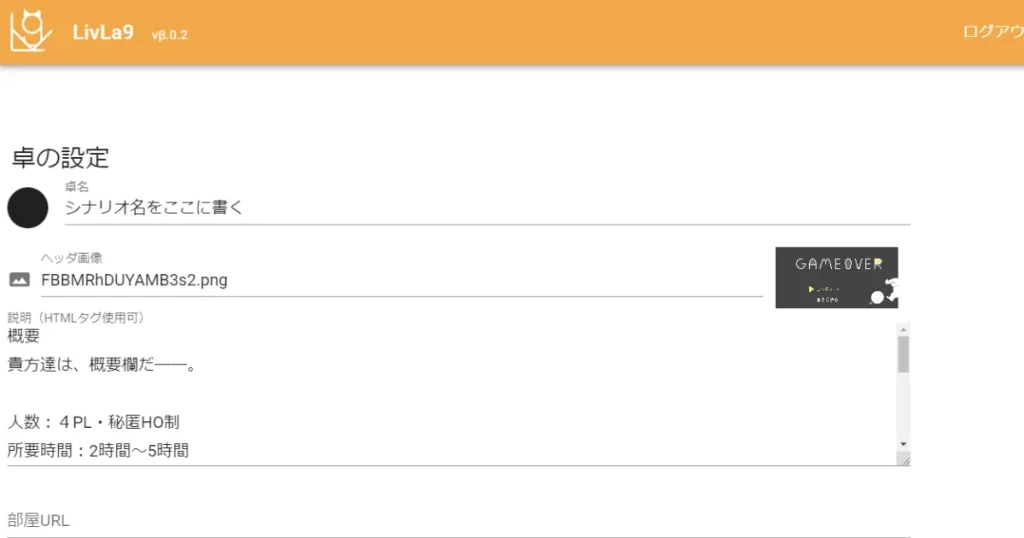
下らないこと
書いてある癖に
格好良いな…

部屋URLの設定、部屋データの保護設定、招待URL設定
–
部屋URLは
ココフォリアとか
Tekeyとかの
URLを入れるところ

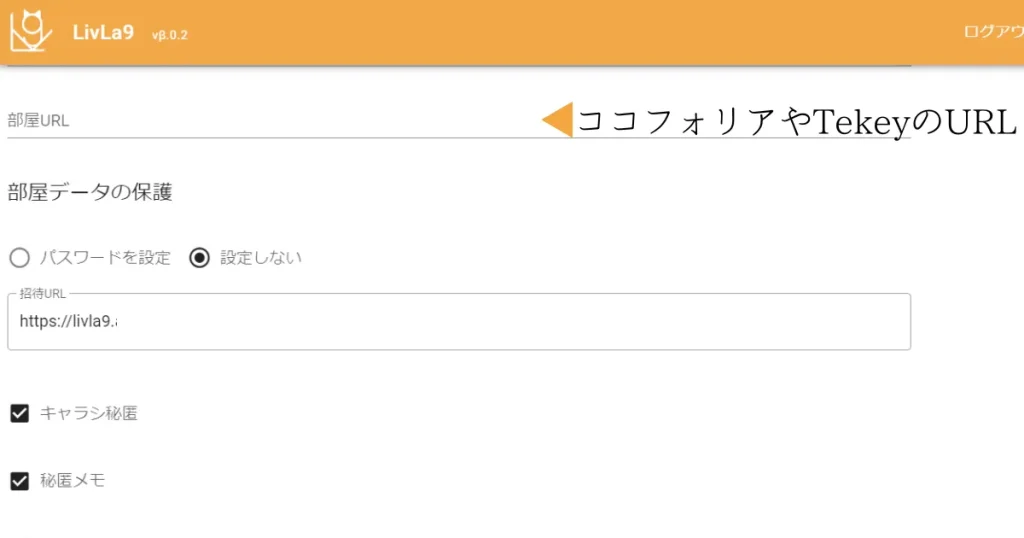
部屋データの保護に関しては、
このページ自体に
鍵をかけるかどうか

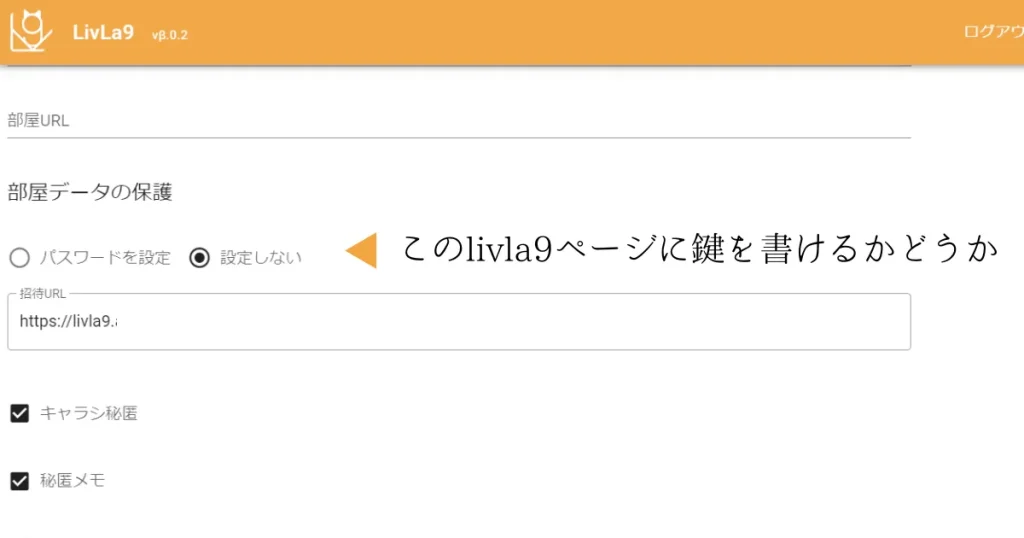

鍵をかけないと
どうなる?
知らんのか、こうなる

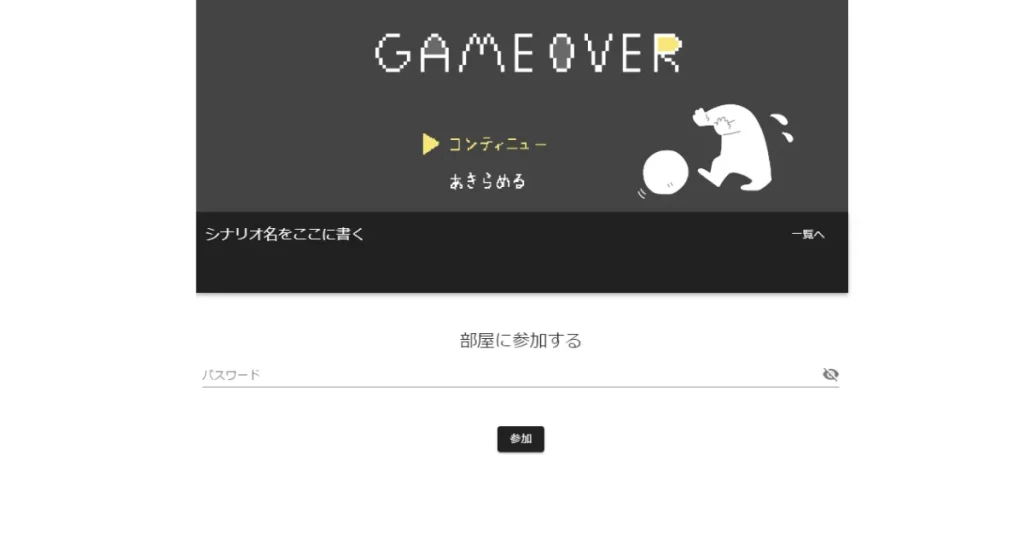

なら、
「設定しない」が無難だ
URL晒して、
荒らされたり、
誰かをBANした時は、
鍵付き使う


そんな闇は
聞いていない…
いや、用途知りたいって
言うからだな…?


招待URLだって
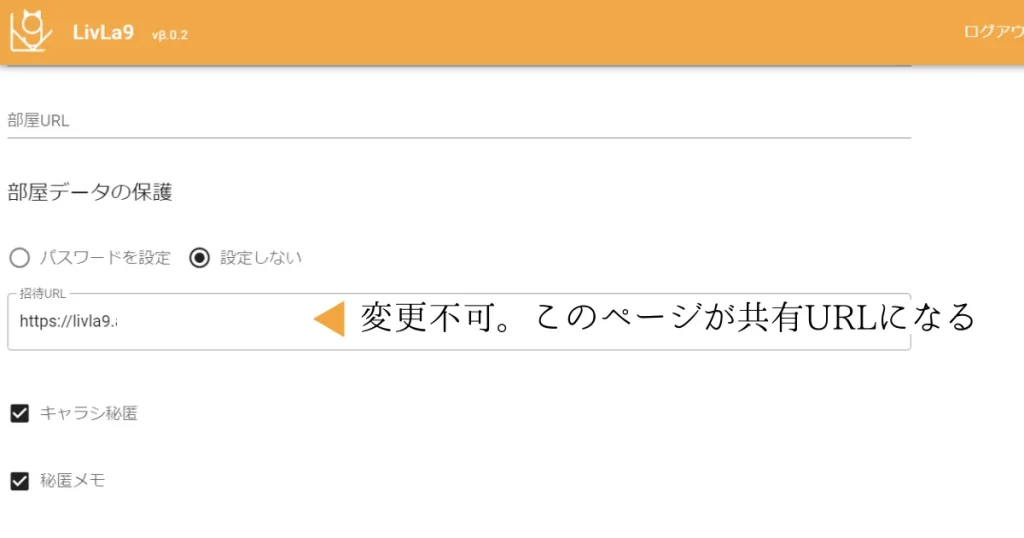
URLについては
変更できないから
スルーでOK!

キャラシ秘匿と秘匿メモについて、その場所について
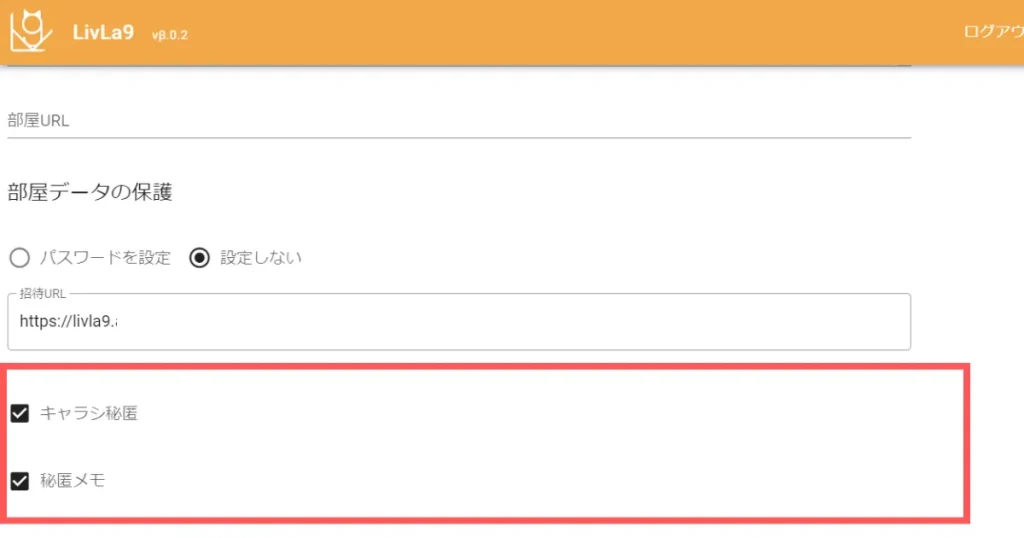

キャラシ秘匿と秘匿メモ…?
リヴラナインは、
キャラシを
貼る特定の場所がある。

キャラシと秘匿メモの場所の動画↓

とても便利
けど、
見られたら
まずい技能もある
交渉技能:欺くとかな


確かに。
それにPL側で
秘匿にしたい技能も
あるだろうから、
一先ずチェックは
打った方が良い。

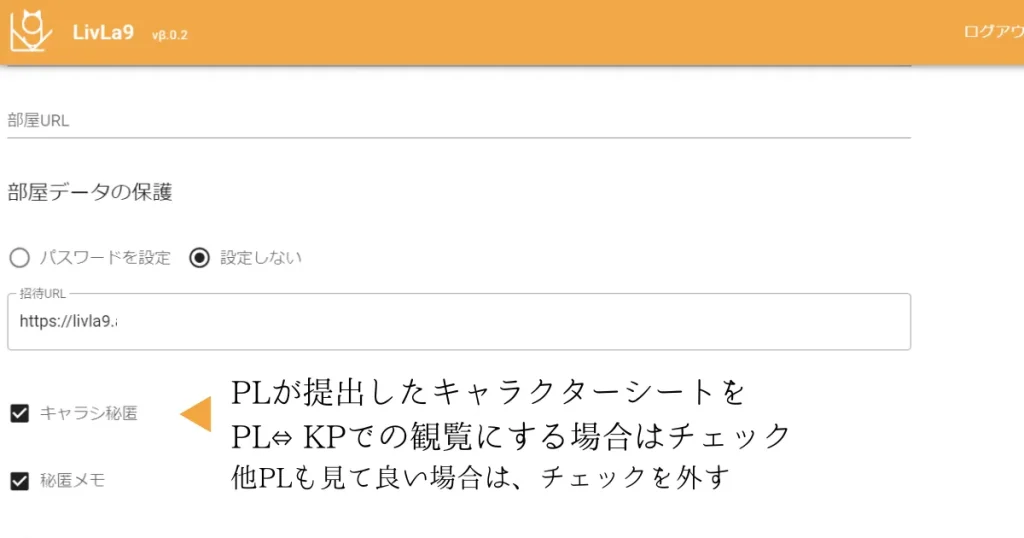

なら、そうしておく
秘匿メモも
そんな感じ


この部分は
「卓が終わってから
チェック外して全公開する」
と思った方が事故は少ない


そんなもの?
知らなくて事故るのは
PLの責任で、
知って事故るのは
KPの責任にされがち

つまり、部屋を作る側…
KP側は
秘匿にした方が
リスクが少ない


そうなんだ、知らんけど
デフォルト時間帯の設定、予定アイコンについて、完走済みチェックについて
デフォルト時間帯を元に、
日程擦り合わせ機能が動くから
長めの時間か、正確な時間にする

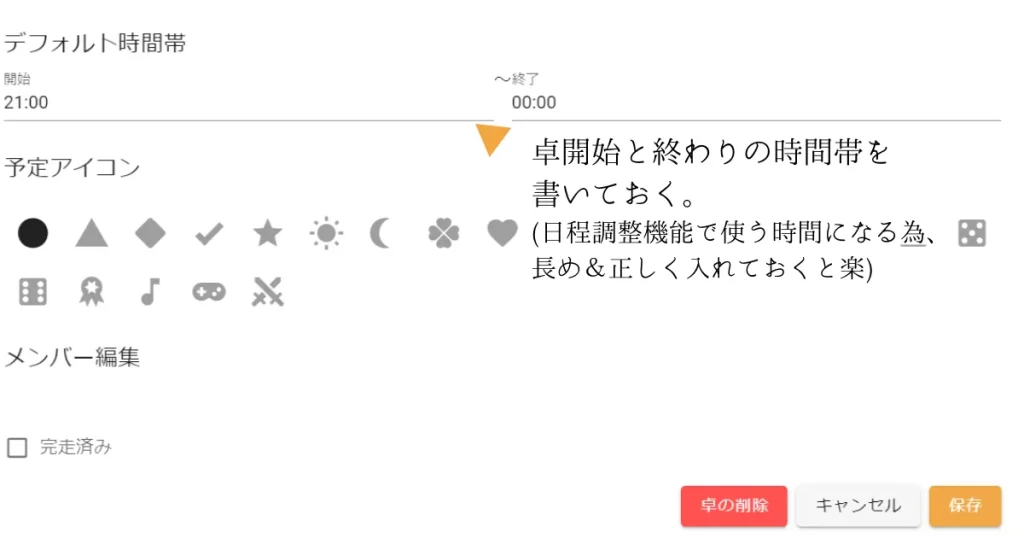

なら、
大体いつもの時間に
セットした
予定アイコンについては、
好みのマークを選べばOK!

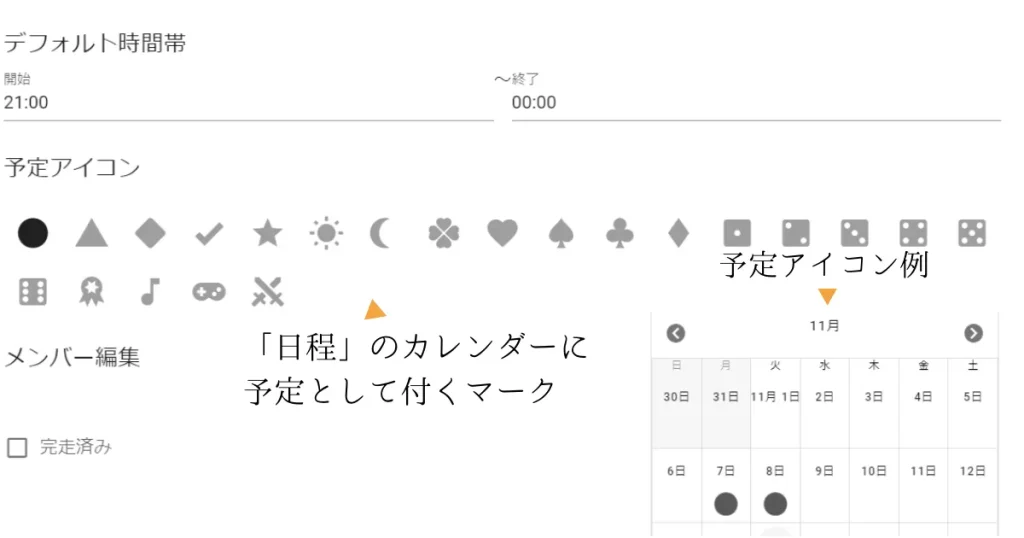

なら、
とりあえず●でいいや
そこは
こだわりないんだな


ない

完走済みは
「卓が終わってから押す」、
ぐらいに思えばOK

で、
これで
全部終わりだから、
保存を押す

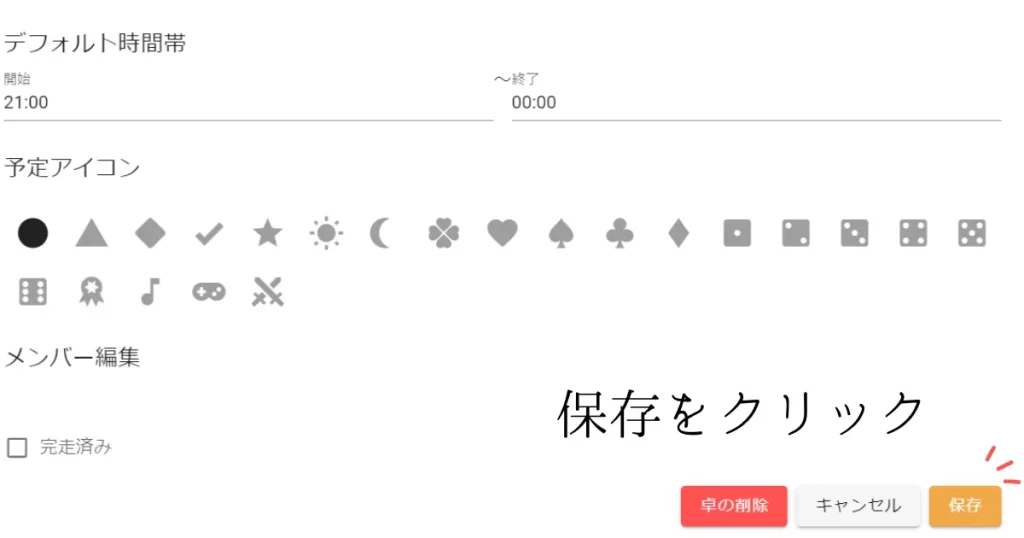

保存を押す
–
–
–
–
–

これで、
準備部屋が完成した…!
URLの共有し方

PLには
どう共有すればいい?
URLは、
上に書いてあるのを
PLに送れば共有できる

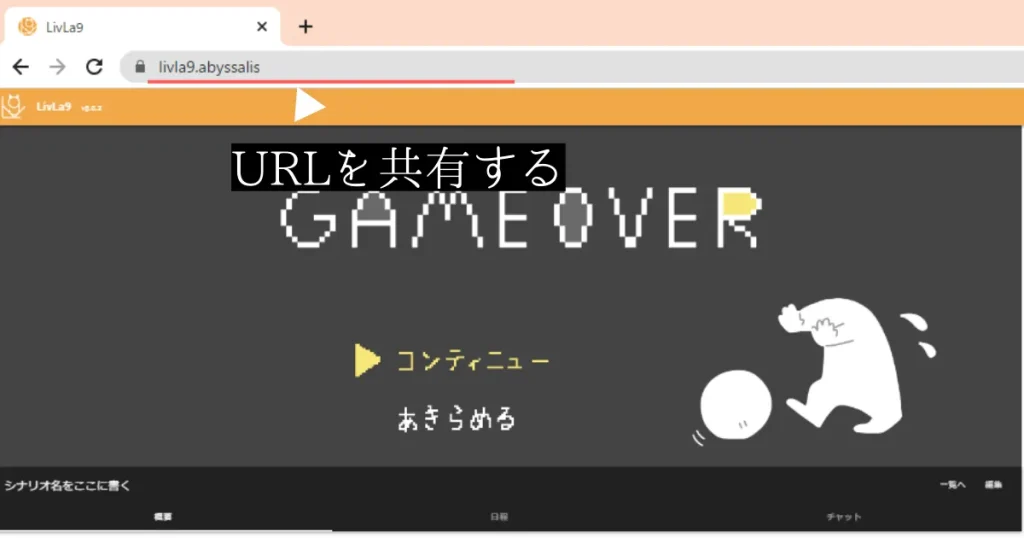

送った。
来た。

PL側での参加
送ったPL側の画面は
こんな感じ

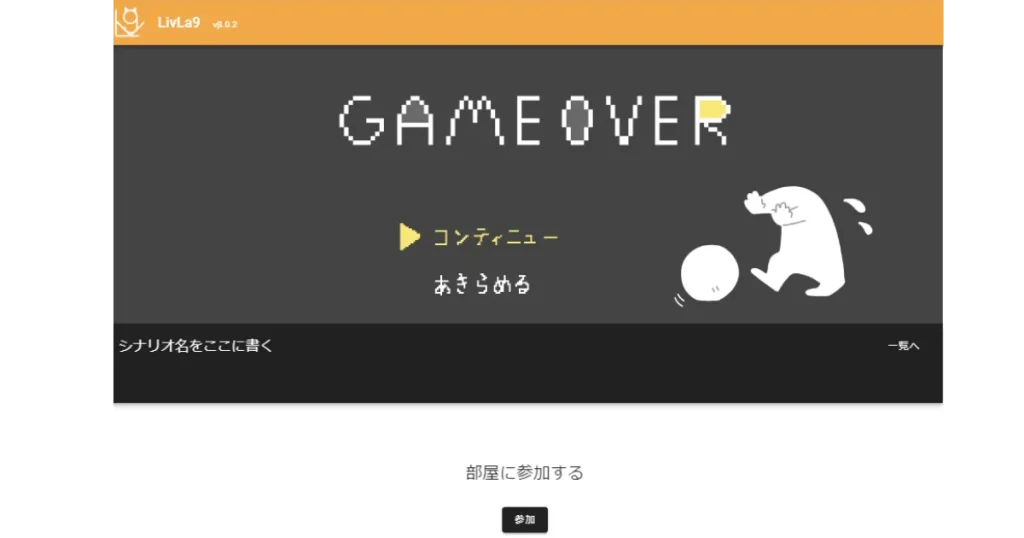

参加するを押すと、
入れる?
入れるし、入った。

キャラクターシートの貼る場所
キャラシを貼る場所は、
PLの横にある
人と紙がついたマークを押す

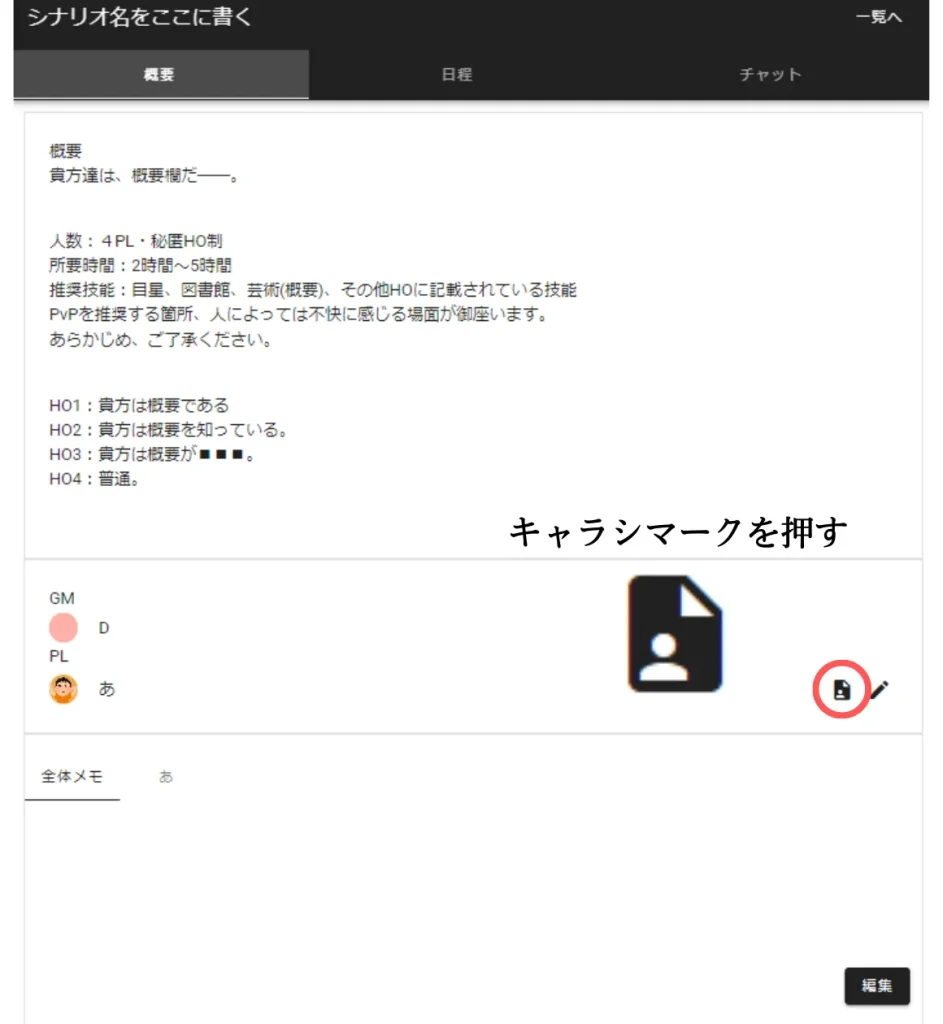
と、URLって言われるから
此処に
キャラシURLを貼ればOK!

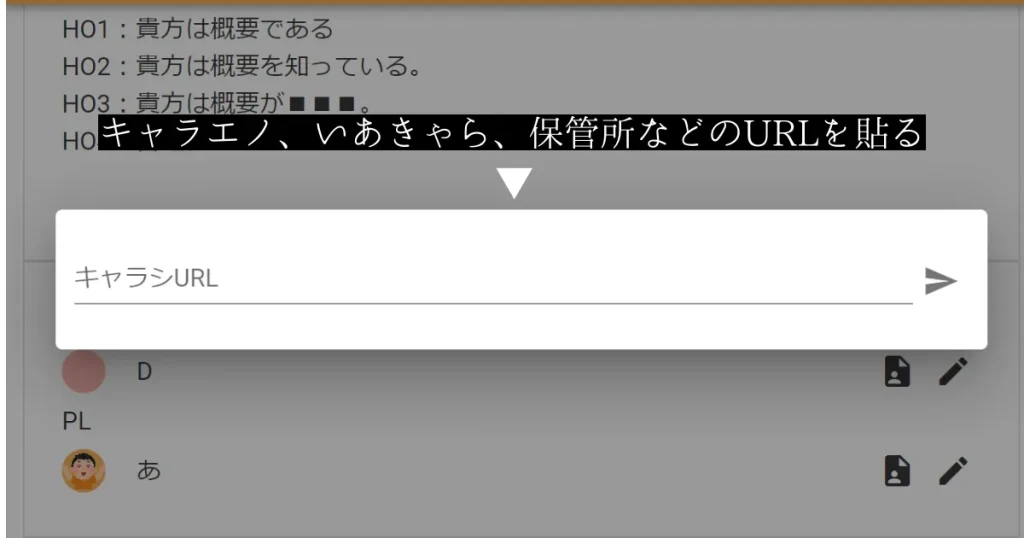
貼った後は
↓な感じで見える

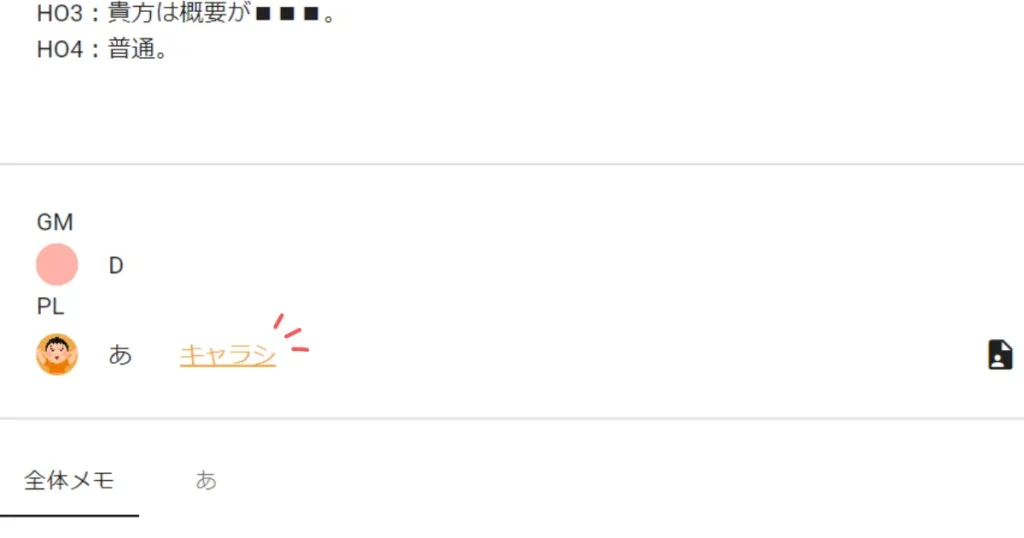
全体メモと秘匿メモの場所
全体メモと
秘匿メモの場所は此処

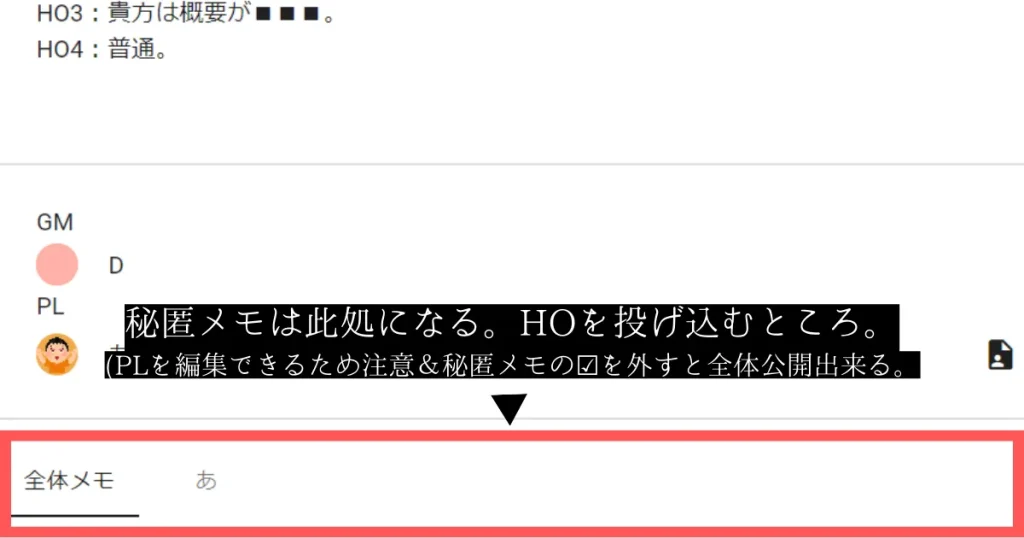

今のココフォリアと似てて
かなり使い勝手良さそう。
日程
全員のMy予定表データを拾って
卓の擦り合わせを行ってくれる。
↓
卓ごとに伝助を記入しないでOK!
予定確定をするだけで、日程が作れる。
日程調整の26秒動画↓
日程タブの変更し方
概要タブの隣に
「日程のタブ」あるの、
わかるか?


分かる。変える。
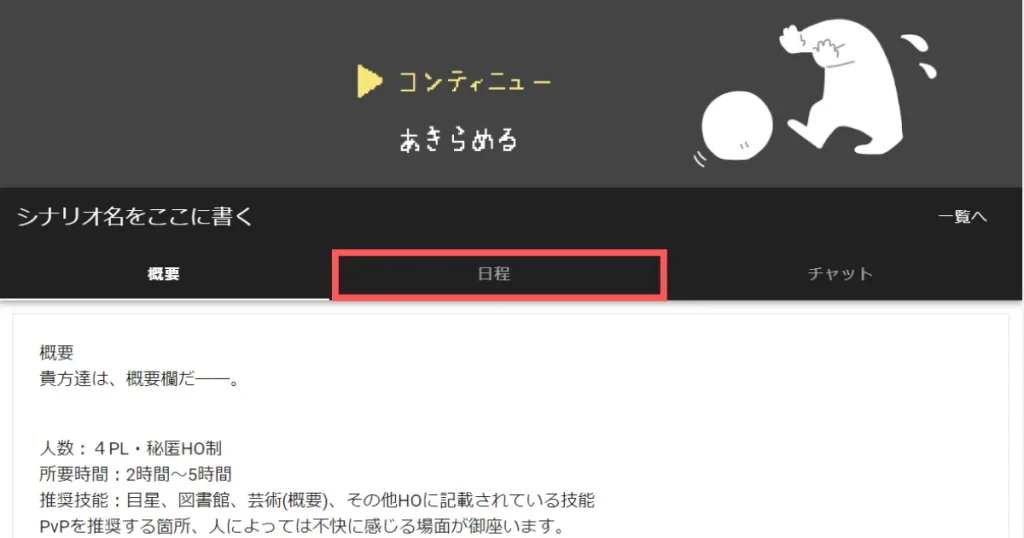

変えた
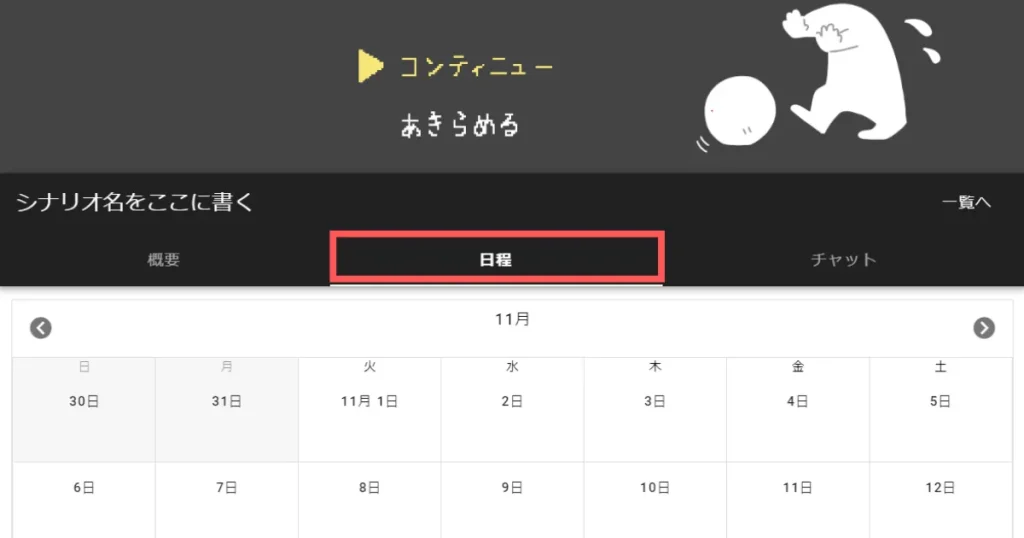

カレンダーが載っている。
その画面でOK!

日程調整機能の使い方

日程調整は、
伝助を使わなくても
良いんだよね?
日付をクリックすると
空いている日が
分かるスタイル


ぱっと見で分かると
便利だけど
それは思った。
β版だし、色々改善された時に
増えるなら増えるとは思う。

とりあえず、
卓予定を入れたい日を
クリックする

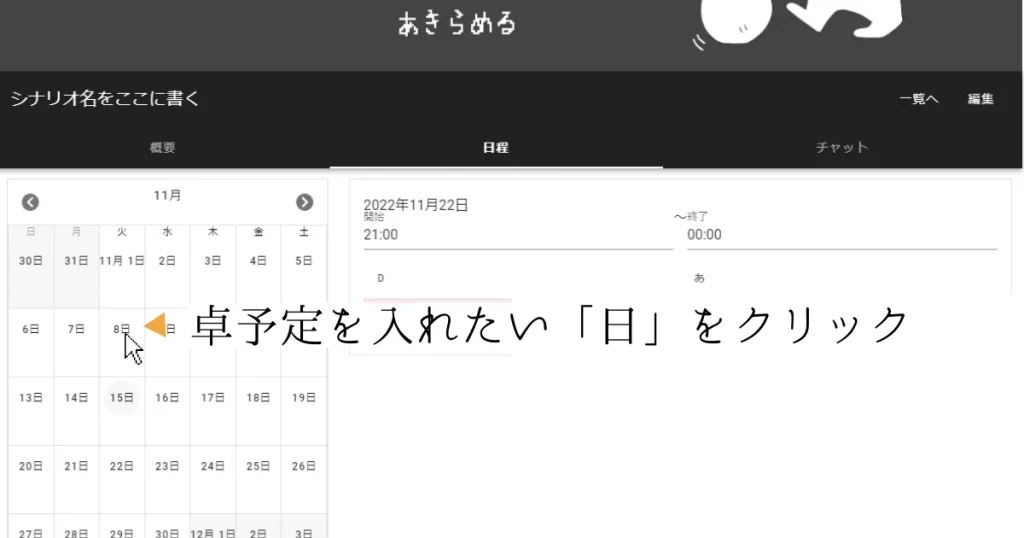

クリックしたけど、
その日は予定がある
そういう場合は、
自分の所に「×」がつく

–
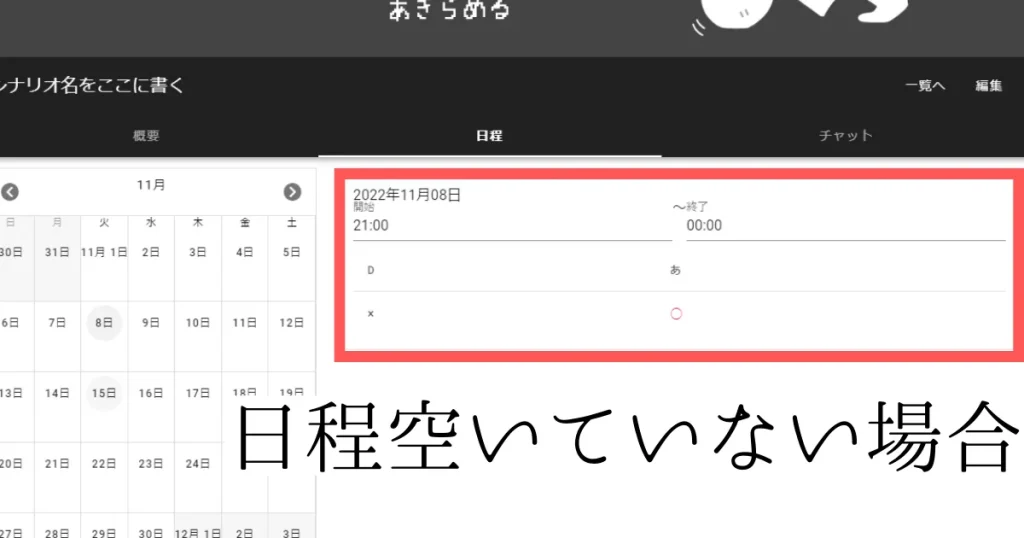

確かに、
これは便利
一応、実験として
My予定表で、
11月8日の予定を
一時的に消してほしい


消した
それでもう一回、
日程を選択して


両方とも〇だと赤くなるんだ
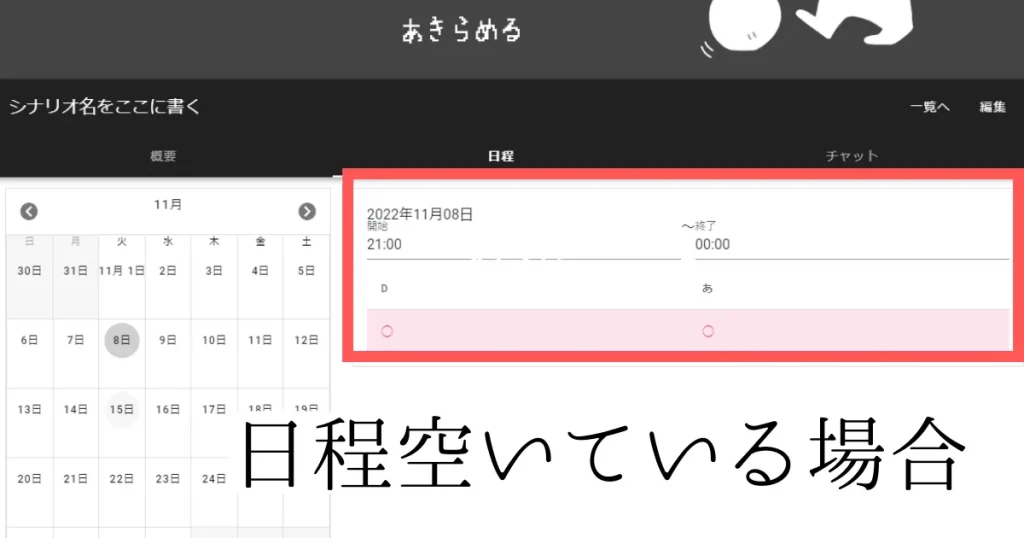
そう、かなり便利

予定を登録する時は、
赤い部分をクリック。

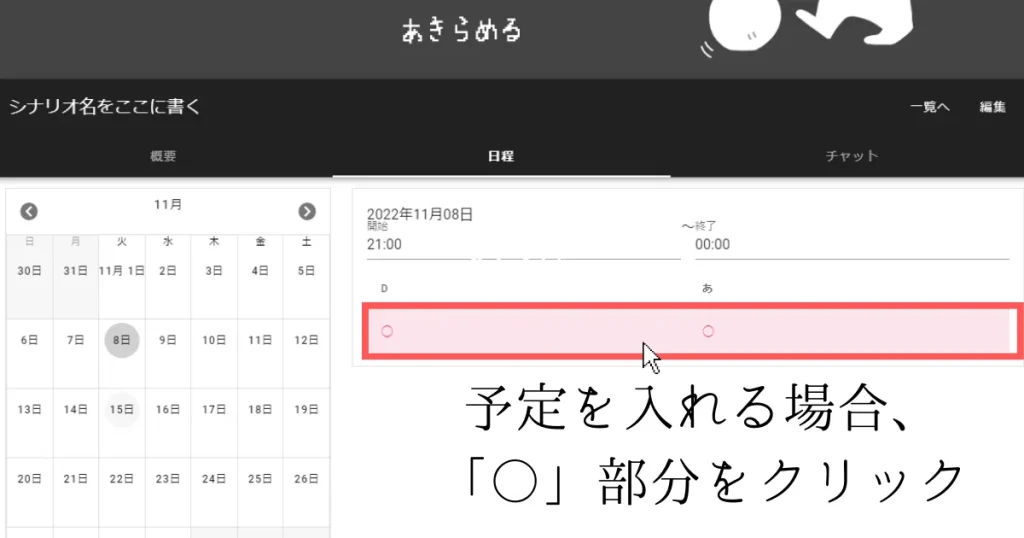

押したら、
ウィンドウが出てきた
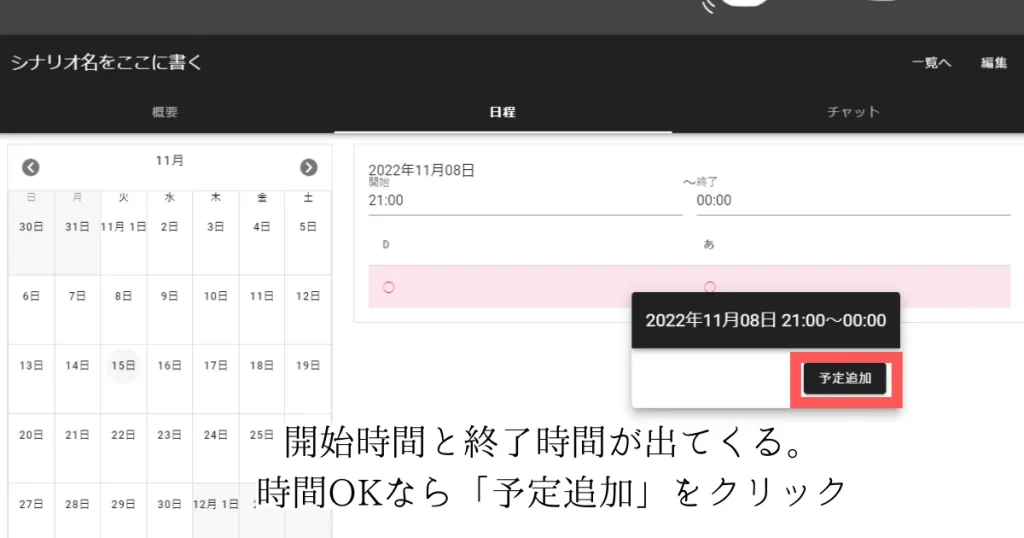
時間を確認してから
「予定追加」を押して

–

分かった、押してみる

カレンダーに
マークがついて、
予定確認部分には
星が付いた
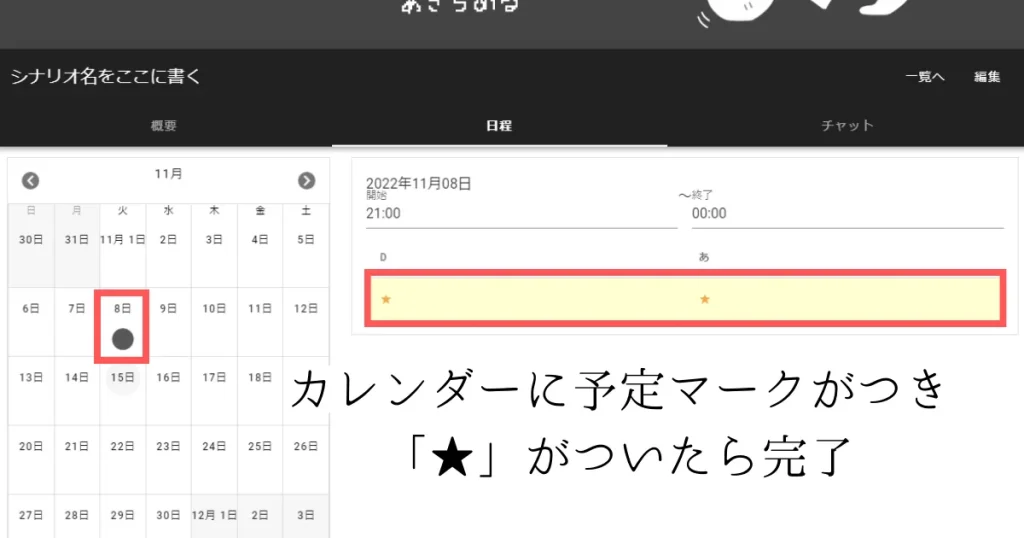
これで
擦り合わせの手順は以上


これ、My予定表に
自動で予定追加してくれる?
もちろん


それは神…
チャット
チャット
秘匿タブと全体タブがある為、
簡単なやり取りはチャットタブで行う事が出来る。
(形式はココフォリアのチャットタブと同じ)
ボイスチャットも実装予定とのこと。
最後に
チャットタブの説明だ


今が日程タブだから、
隣をクリックする
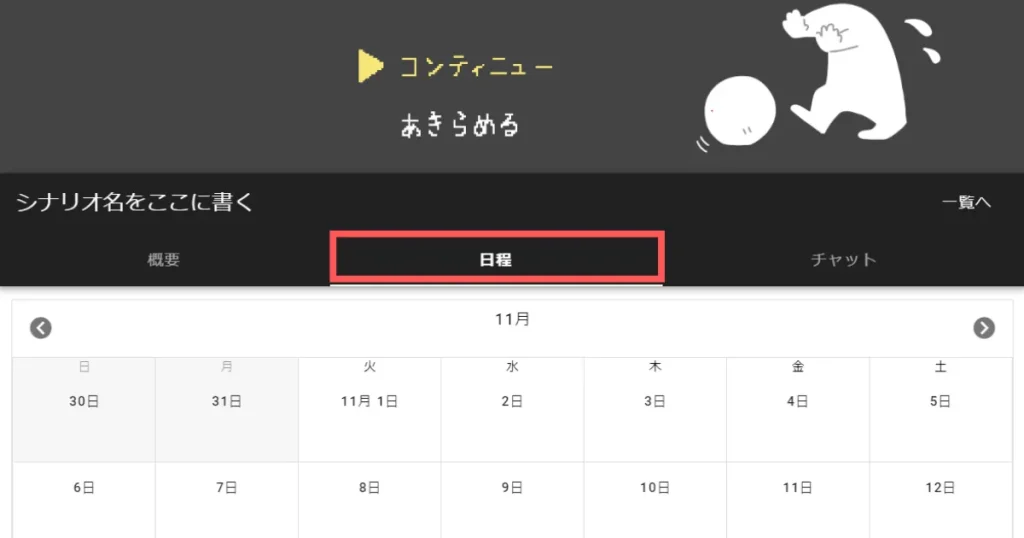

押した、
チャットタブの
スタイルには見覚えがある
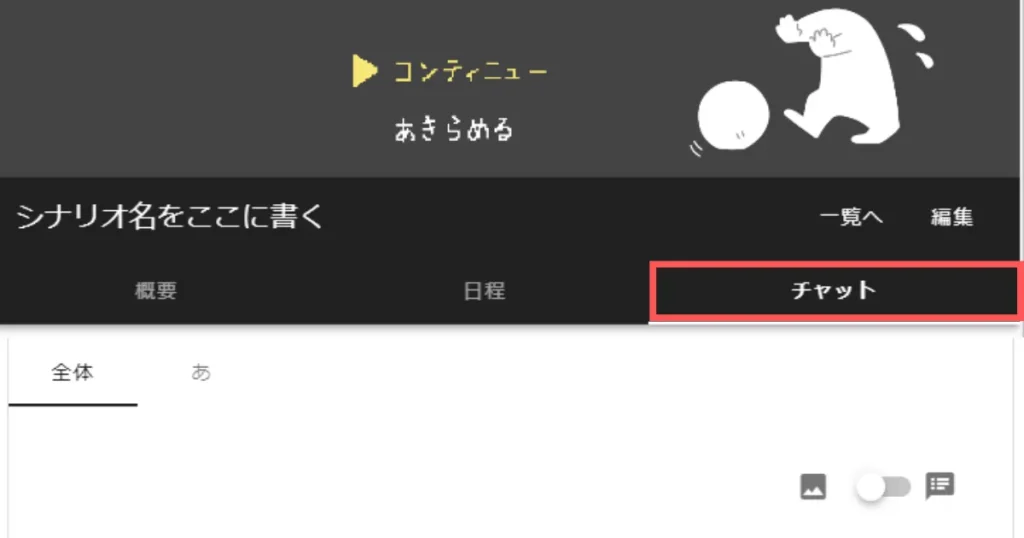
ココフォリアの
チャットタブと
似た感じだから
操作方法は分かるはず


タブは、全体タブと
秘匿タブって考えればいい?
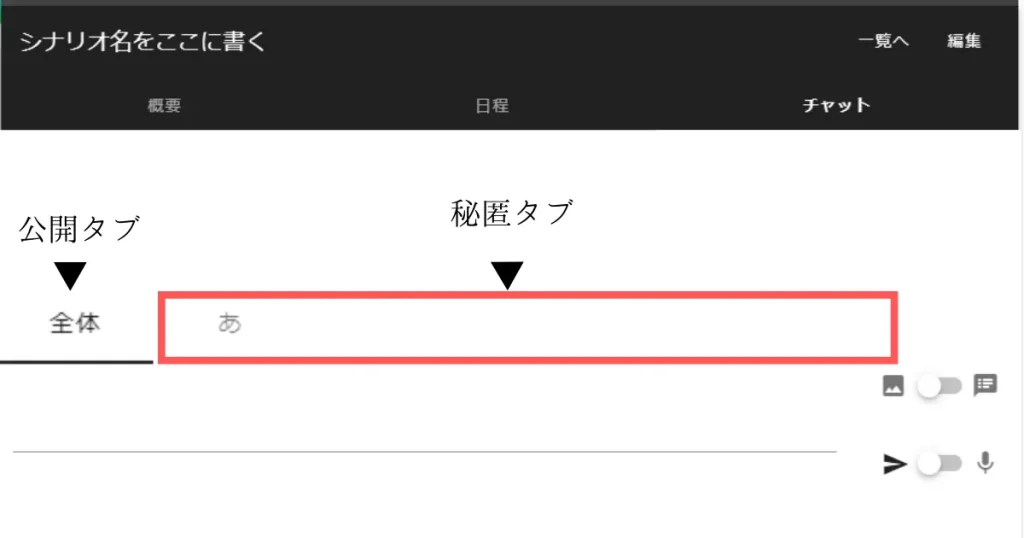
そう! 間違えて全体タブで
秘匿送らないようにすれば
後は自由!


文字打てた。
投稿ボタンは
この「▶」でいい?
そうそう、
一回押してみろ


なら、入力する

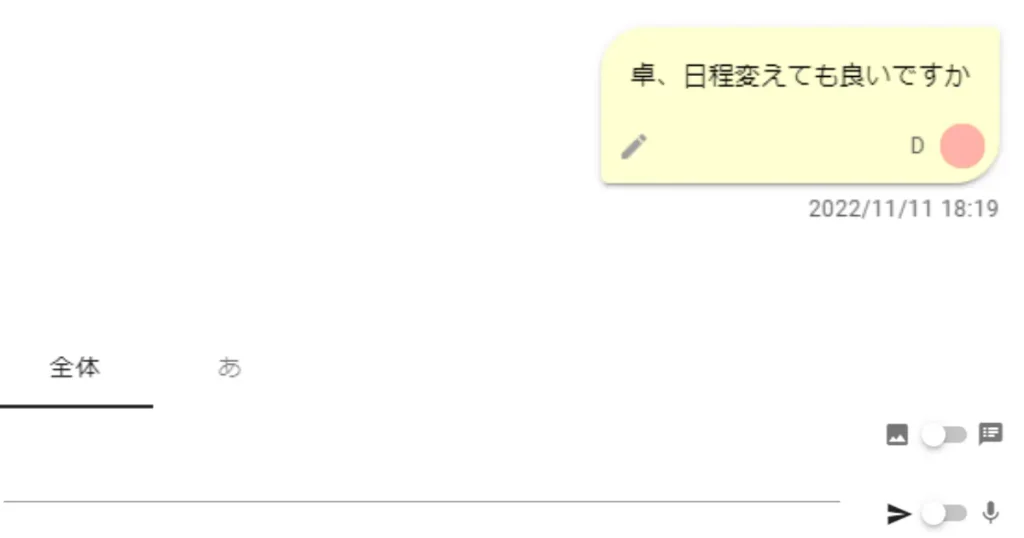

返信した
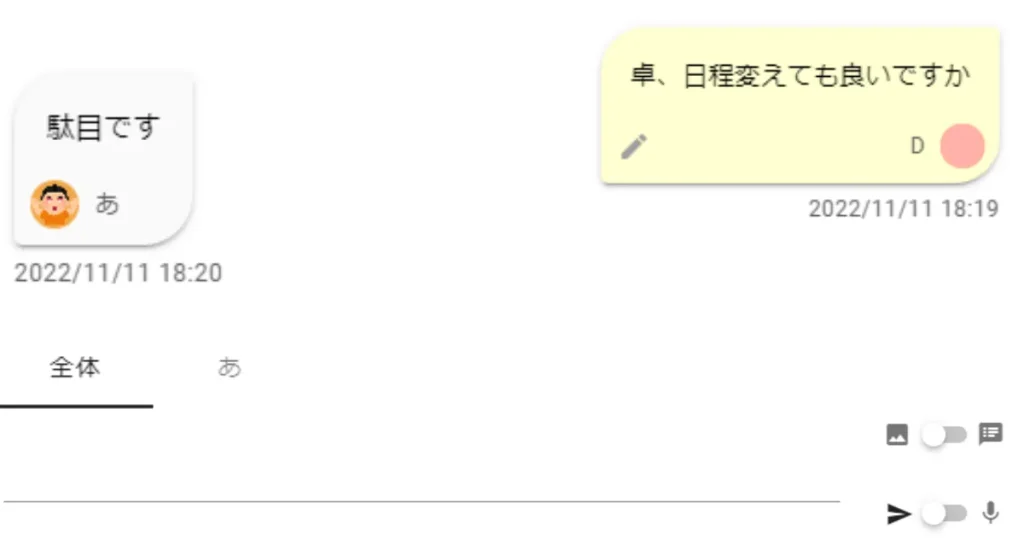

・・・。
やり方が
分かったようで
何より。

–
動画で流れを確認したい場合↓
最後に
予定を
何度も再確認できるツールって
実は少ないから、
その辺りを補強してくれるのは
本当に良ツールって思う。


問題はその卓の人全員が
リヴラナインを使えないと
日程の擦り合わせが
出来ない事ぐらい?
それはあるな。

だから、
正規サービス前に
少しずつ広まっていると
…俺が助かる。

関連記事
ココフォリアVer.2、ココフォリア新バージョンの試し方や簡易的な違いの説明、プレイリストやシーン変更、スクリーンパネル、キャラクター駒の作り方や編集の仕方、削除の方法など(速報用の為、加筆修正都度有)
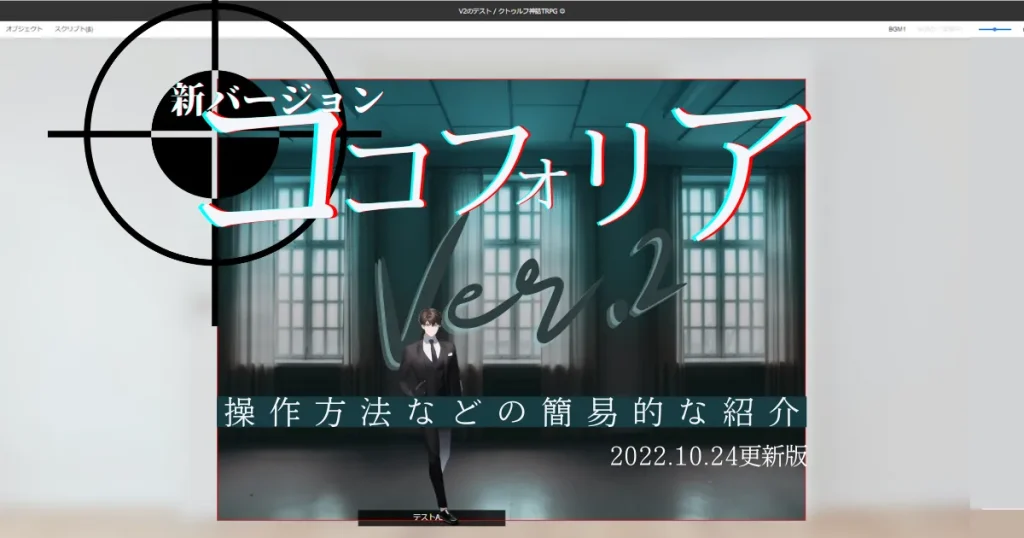
立ち絵ディスプレイの作成し方
Notionで探索者図鑑を作る!キャラクター図鑑の作り方、Notionを使ってTRPGや創作のキャラクターの整理をする方法、データベースなどNotionの基本構造の話、テンプレートをお借りする方法やテンプレートを自分なりに編集する方法、ヘッダーの変更し方、アイコンの変え方、リットリンクとの連携の仕方を紹介!

TRPGトレイラー4枚を作る前編!キャッチコピー編!Canvaを使ったトレーラー作成方法。キャッチコピーや人を引き付ける台詞をどうやって作るのか、キャッチコピーやタイトルを付けるコツや型について紹介!

リプレイ動画・配信枠の作り方

TRPGセッション便利ツール一覧
–
Youtubeでの配信の仕方。見たままを行うだけ!OBSとYoutubeを使って配信する方法。初心者向けの説明して行う記事。配信予約枠の作り方。注意するべき点。配信予約枠や限定公開のURLの場所について、設定の仕方について
自分でホームページを作る!Wixでのホームページの作り方、初心者でも無料ツールでホームページを作る方法、コードを使わずに簡単作成。エディタの触り方、編集の仕方、イラストレーターのポートフォリオの作り方

Lit.Link(リットリンク)の作り方や使い方、立ち絵一覧のあるプロフィールの作り方、TRPGユーザー向けの立ち絵アイコンやキャラクターシート、地雷一覧や視聴済み一覧が書けるプロフィールの作り方、プロフィールサイトの作り方、複数アカウントを持つ前提での解説

–
—
–
–